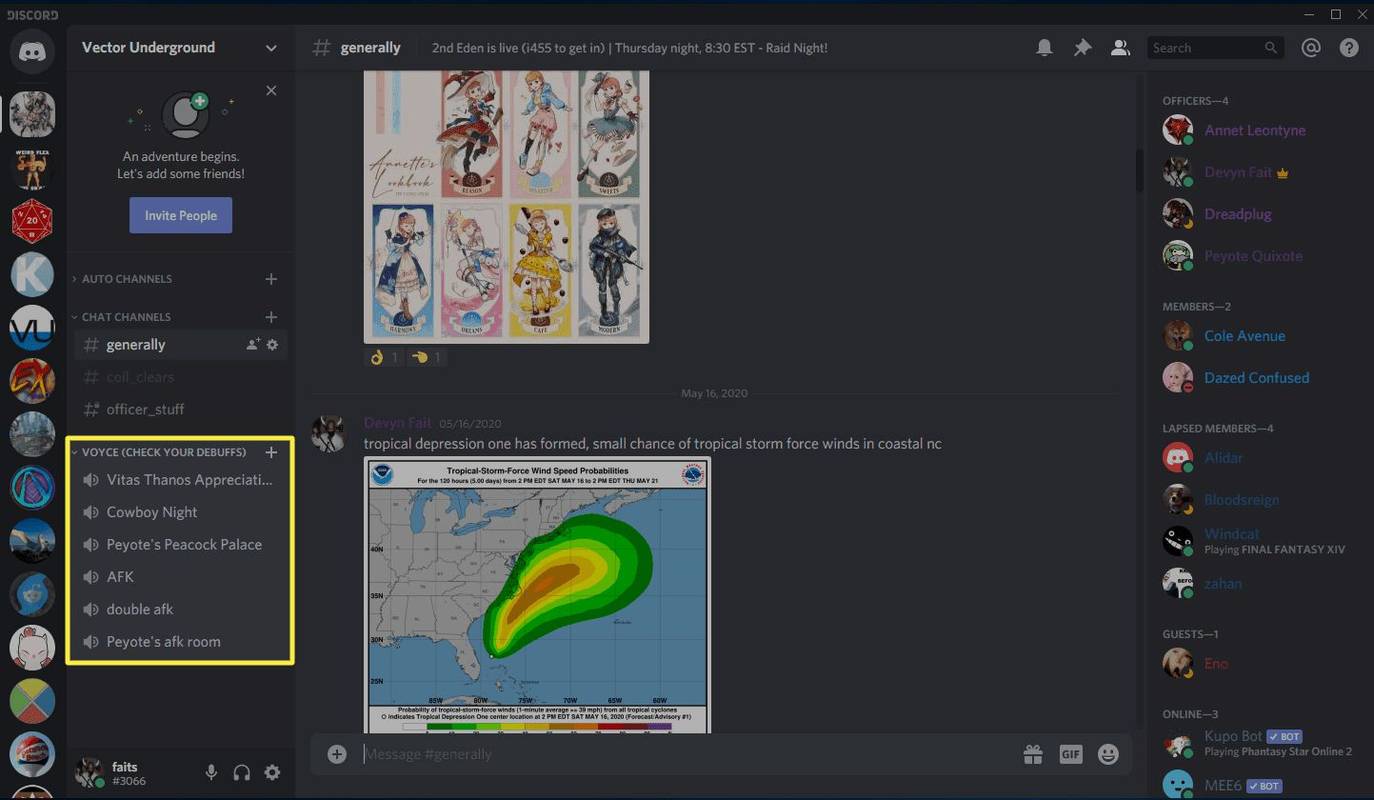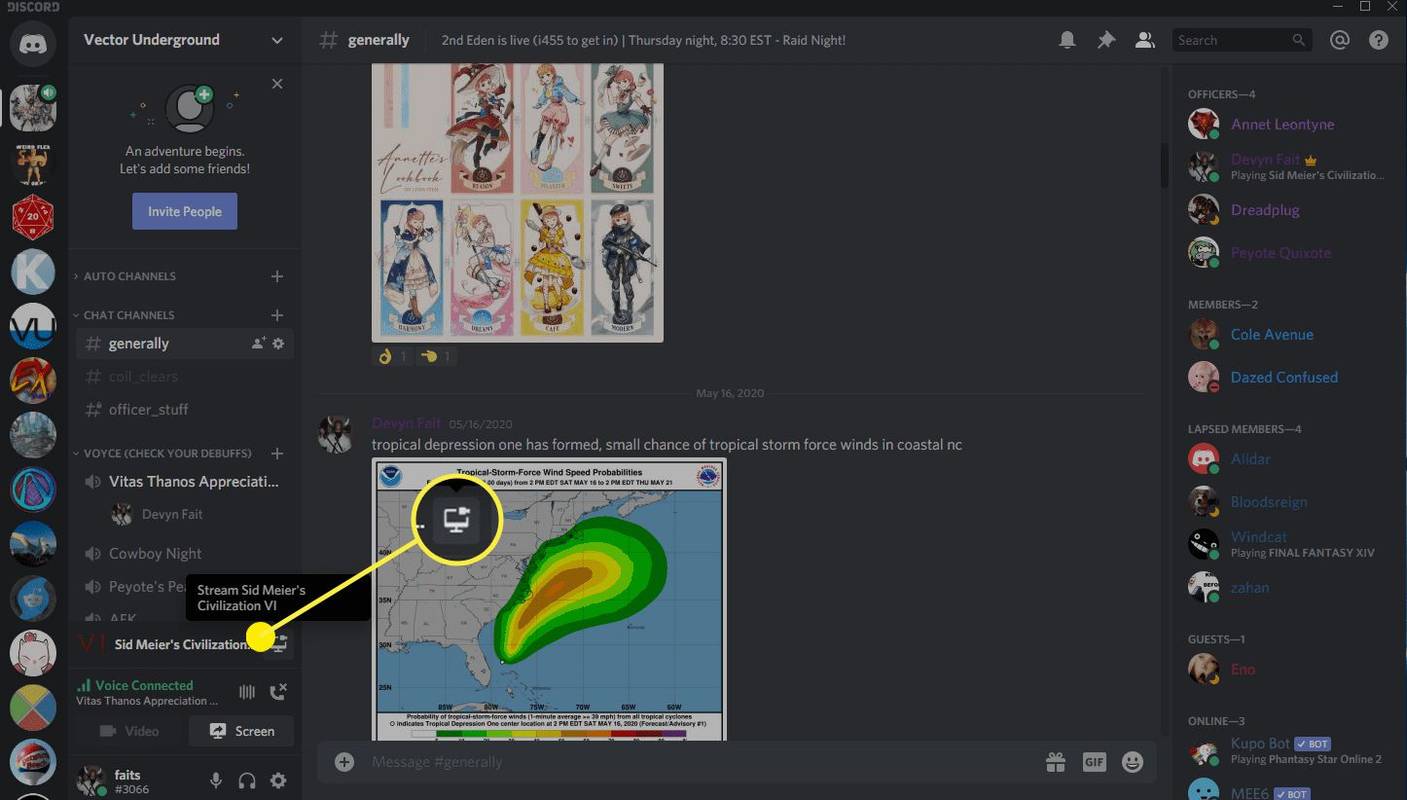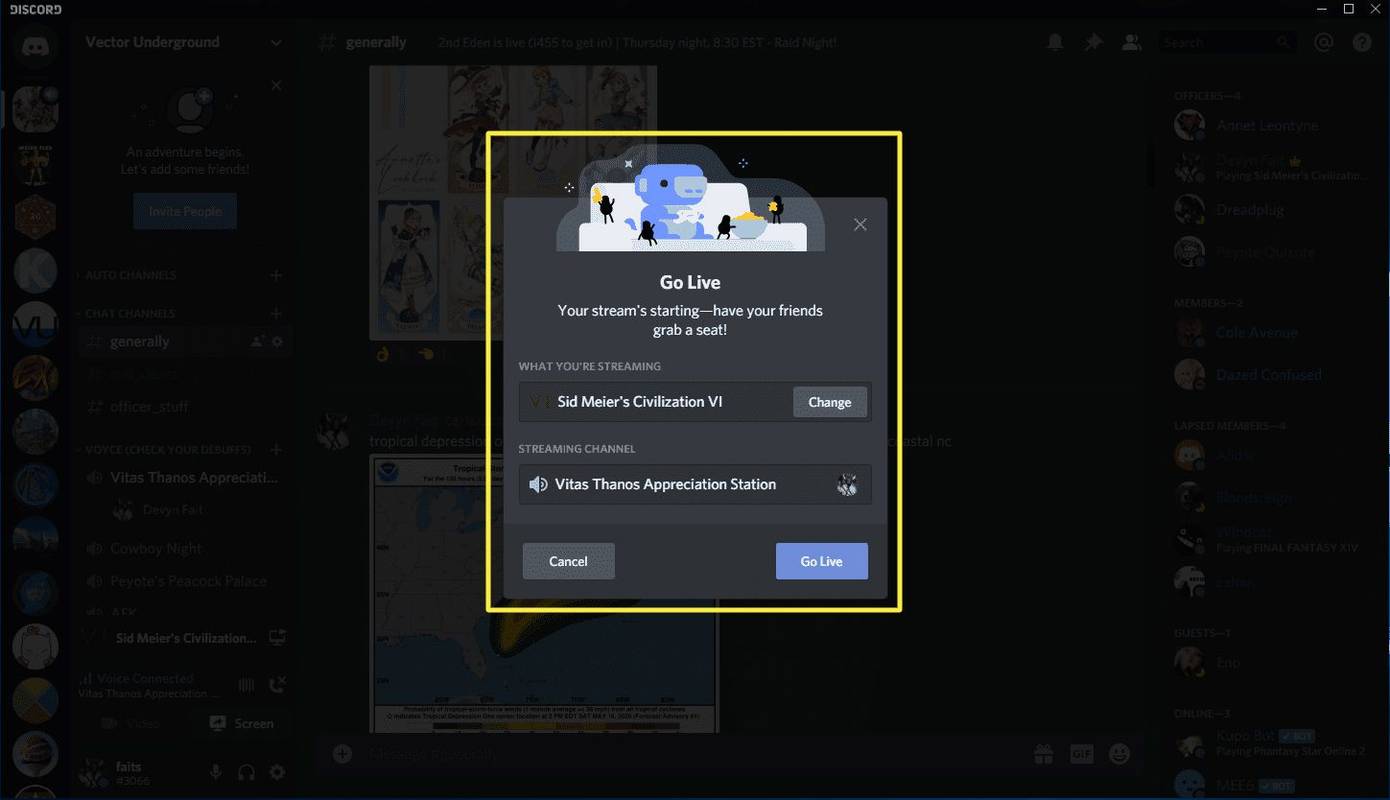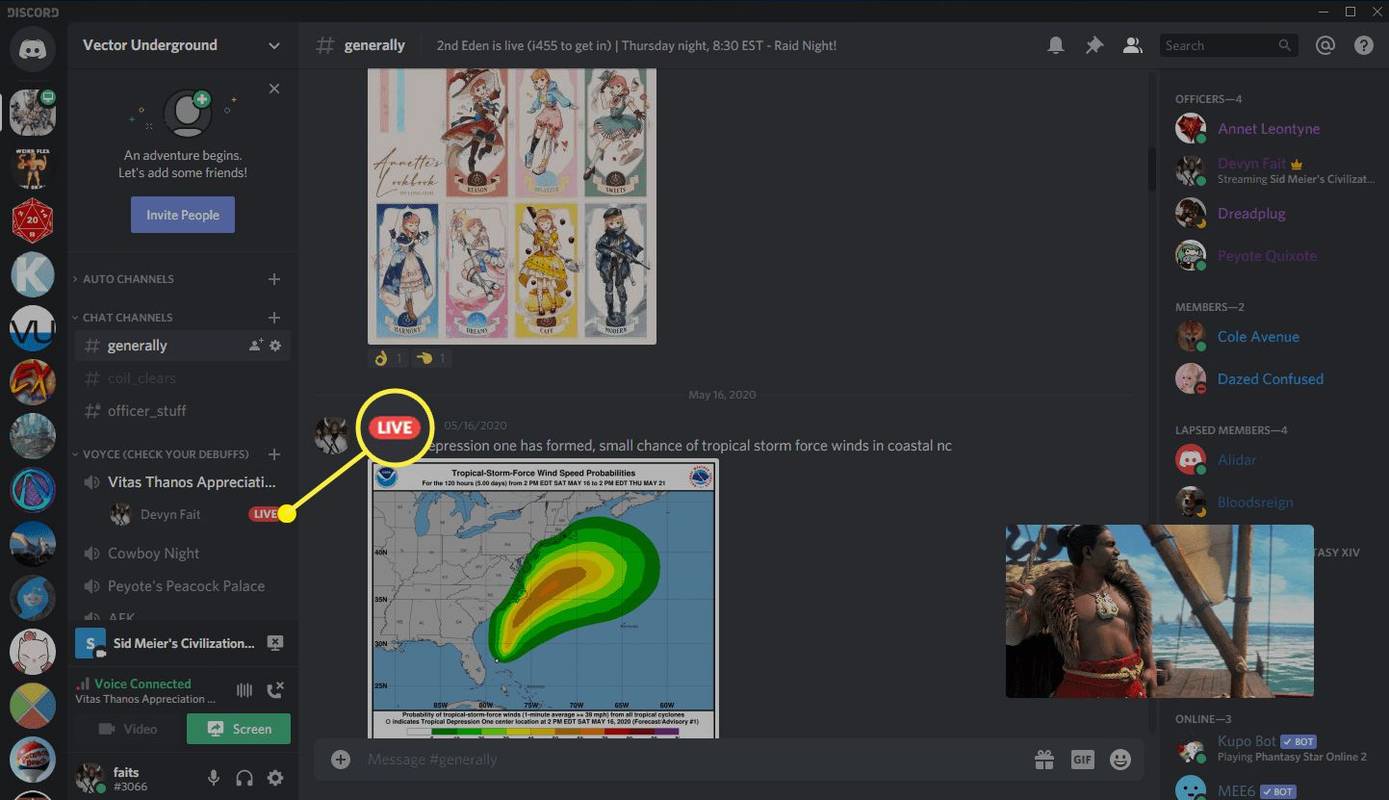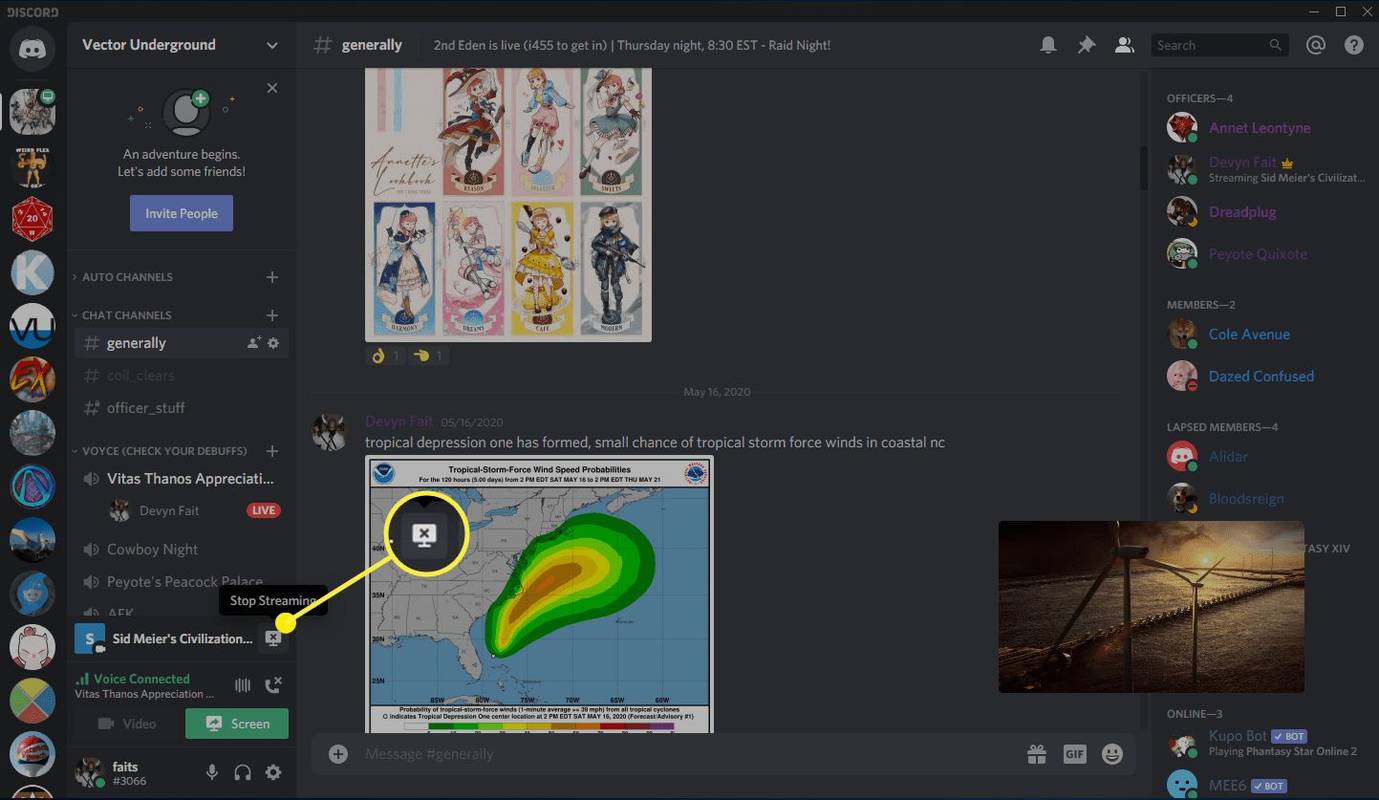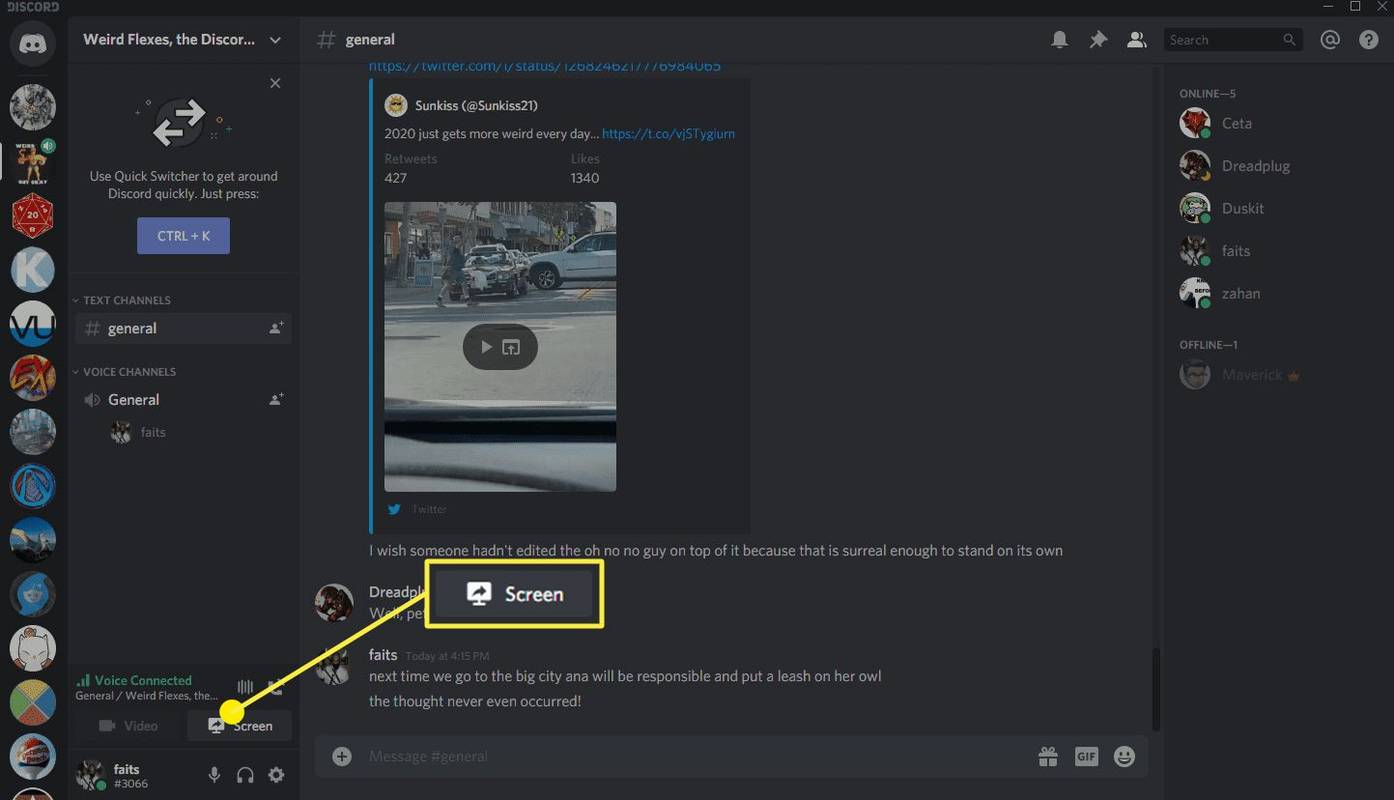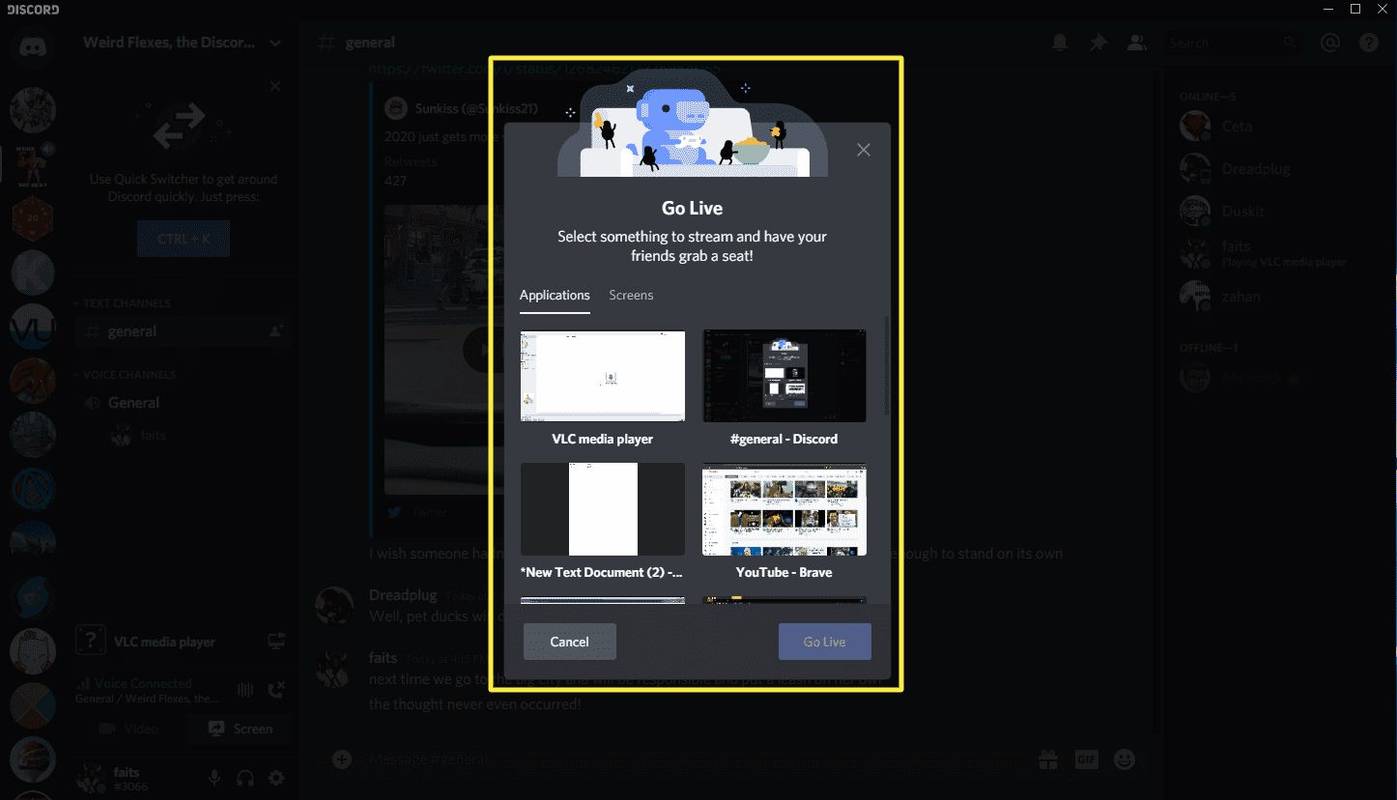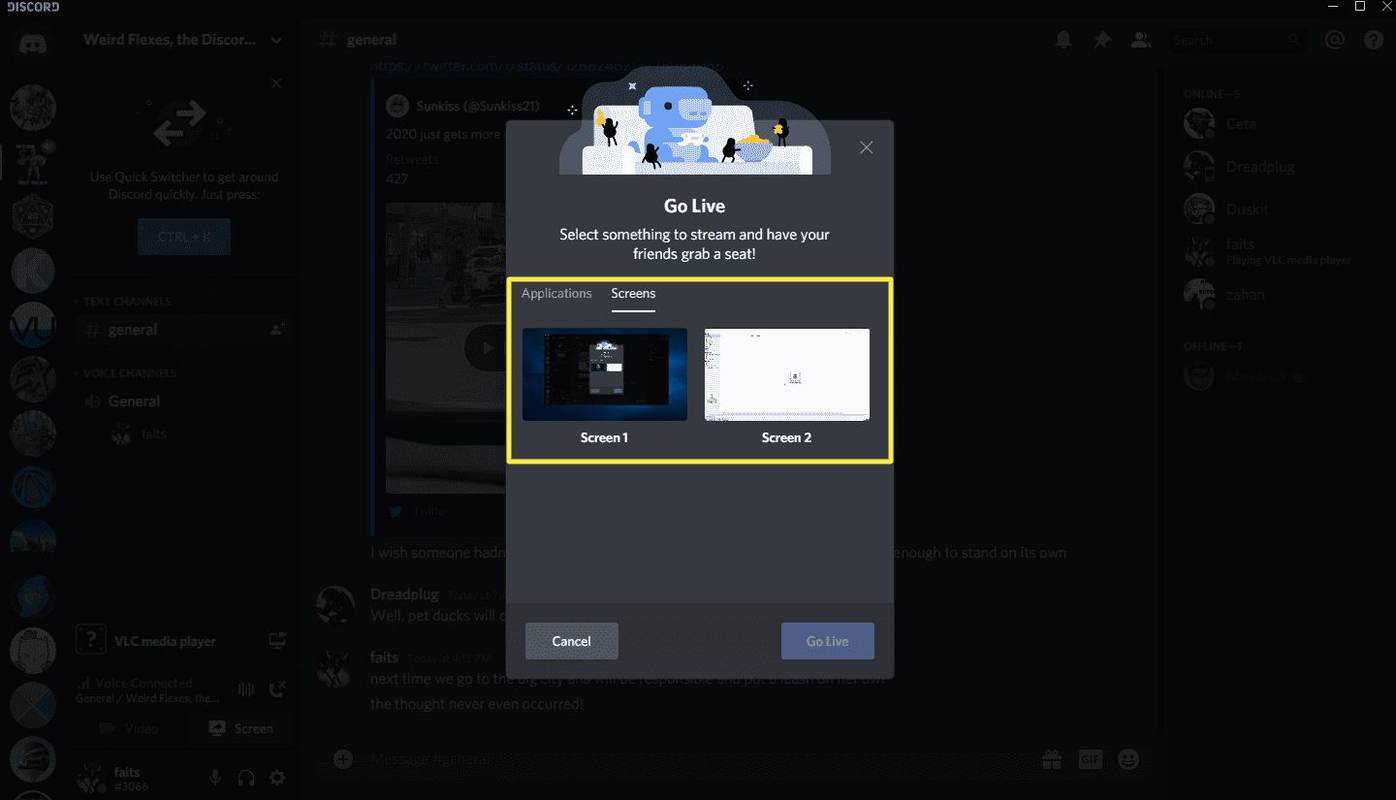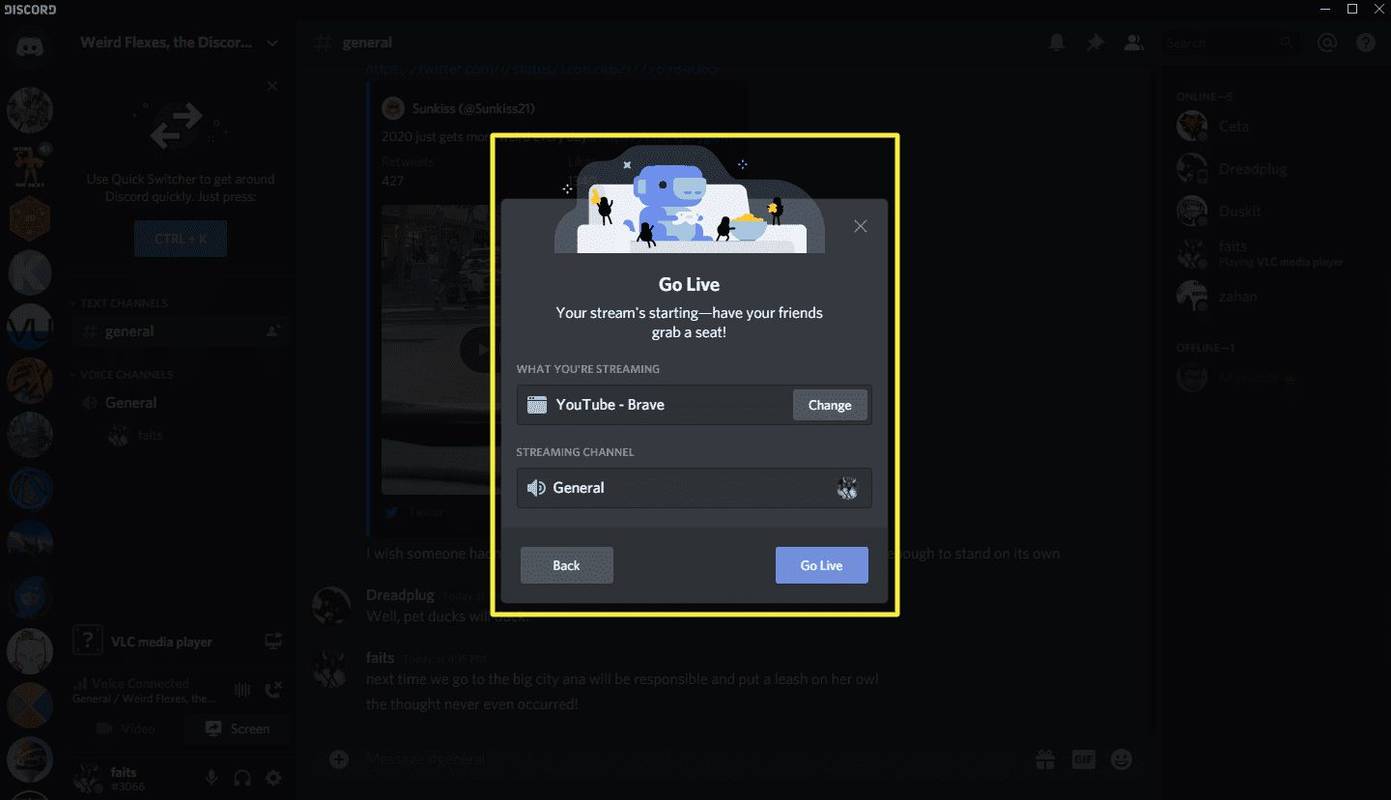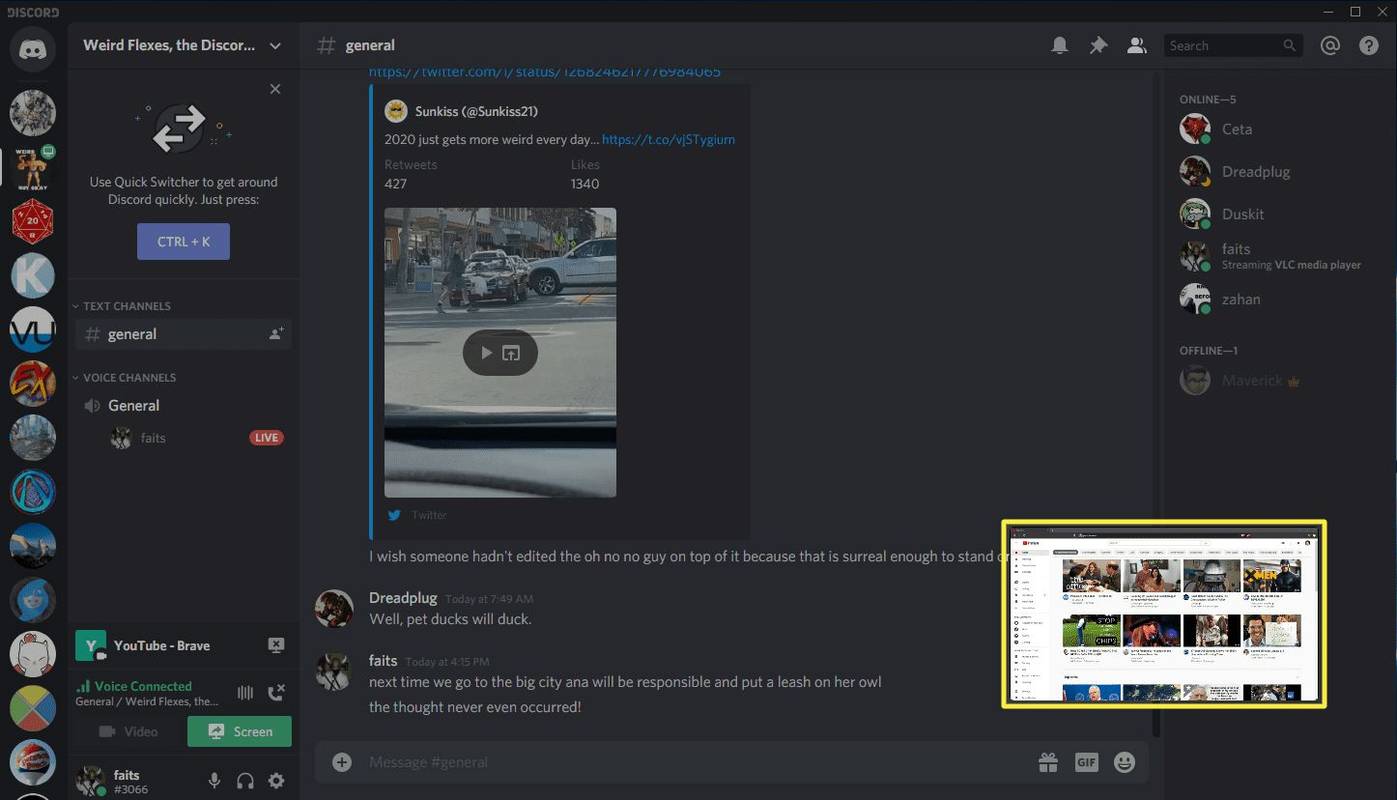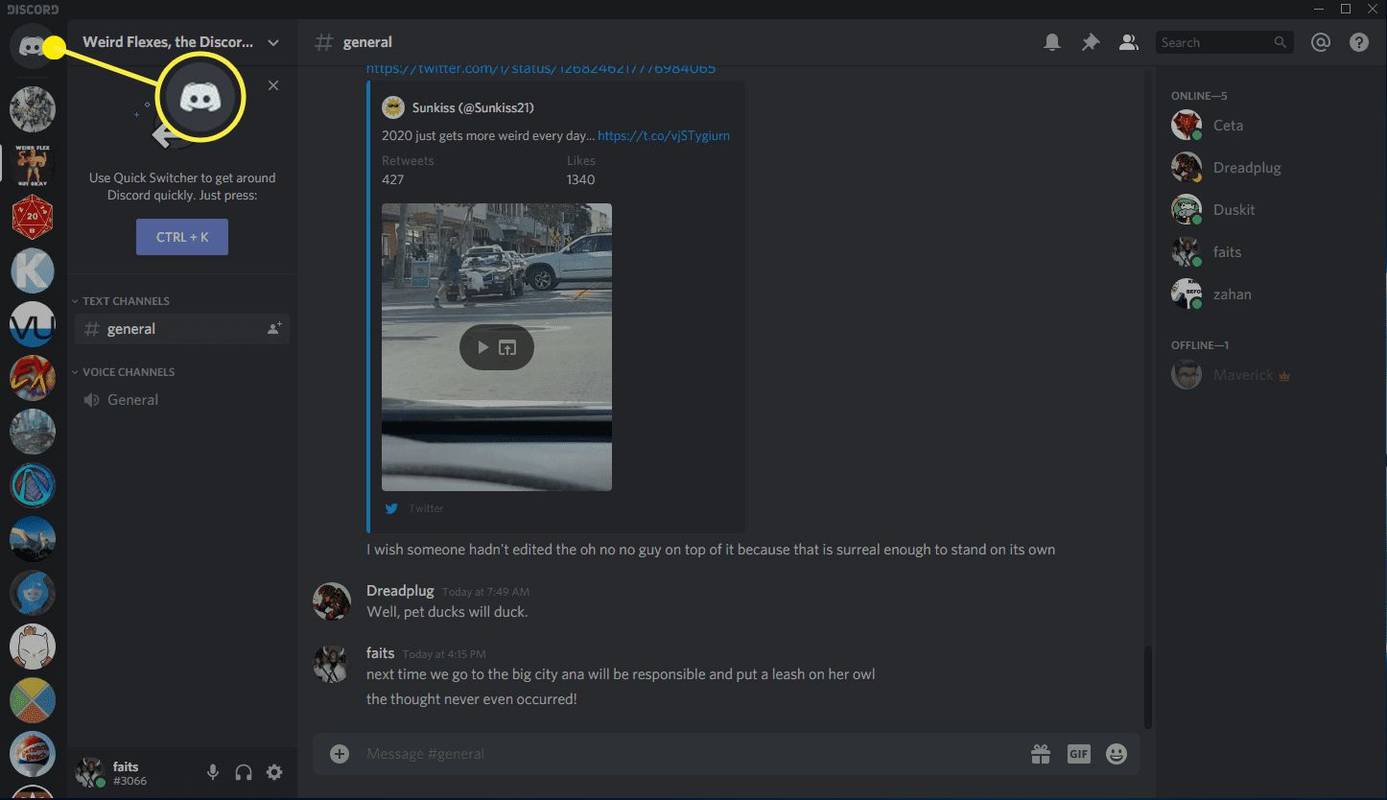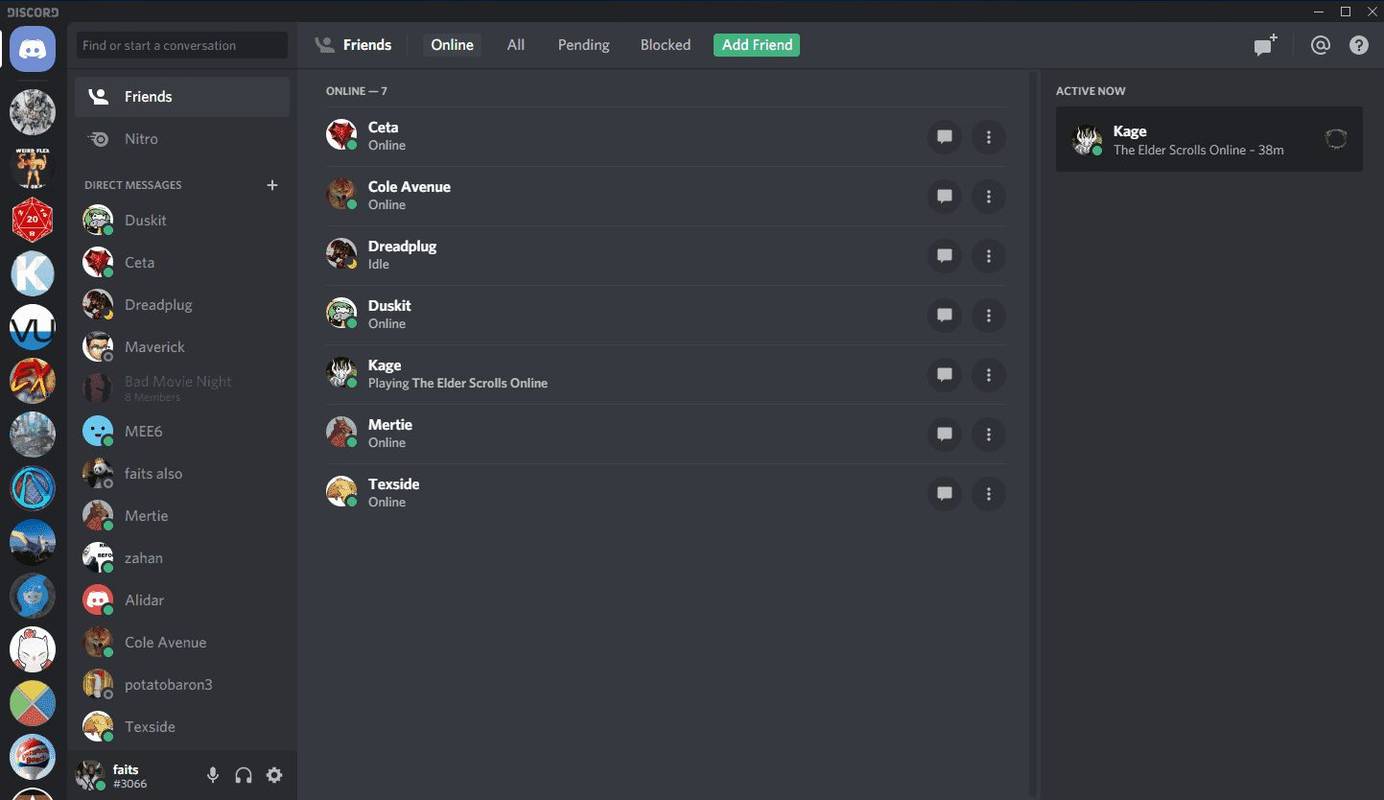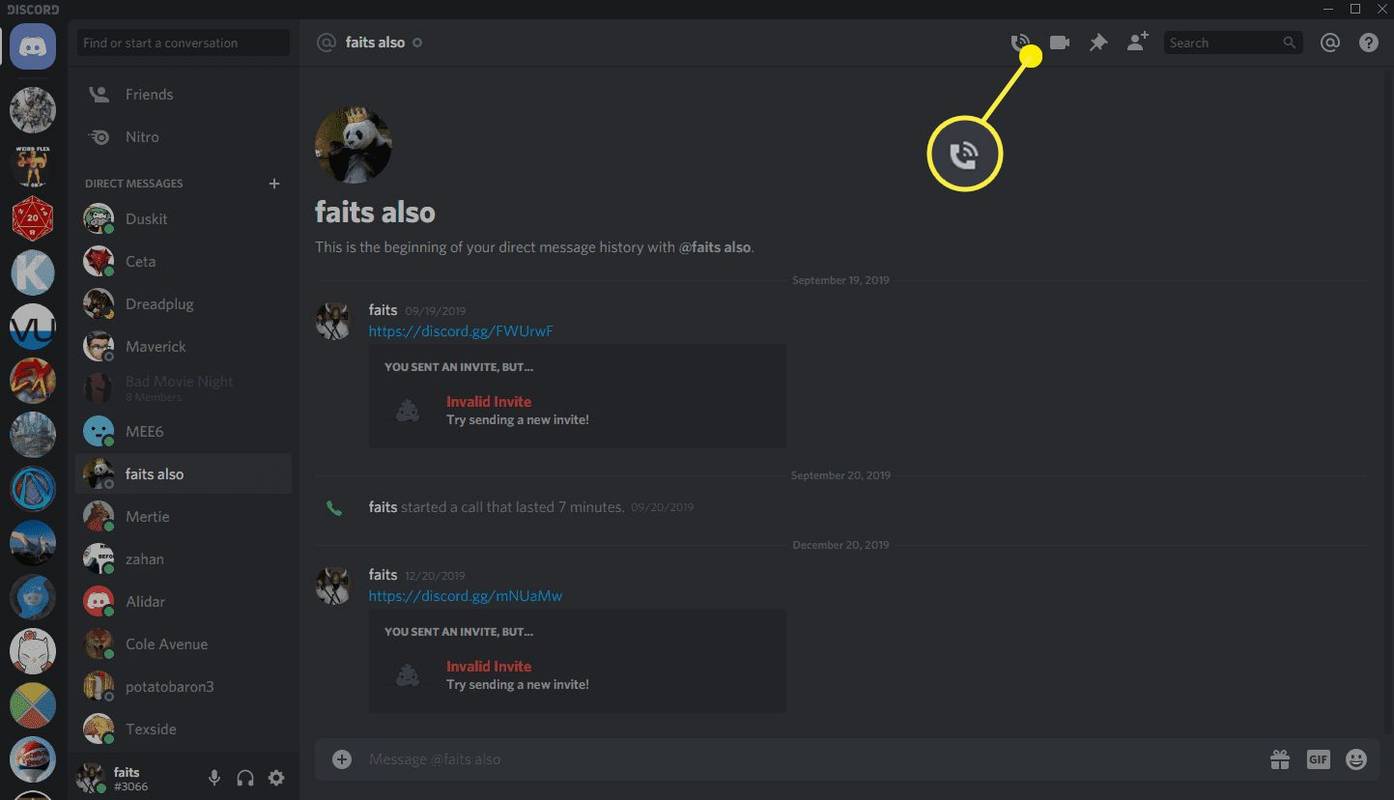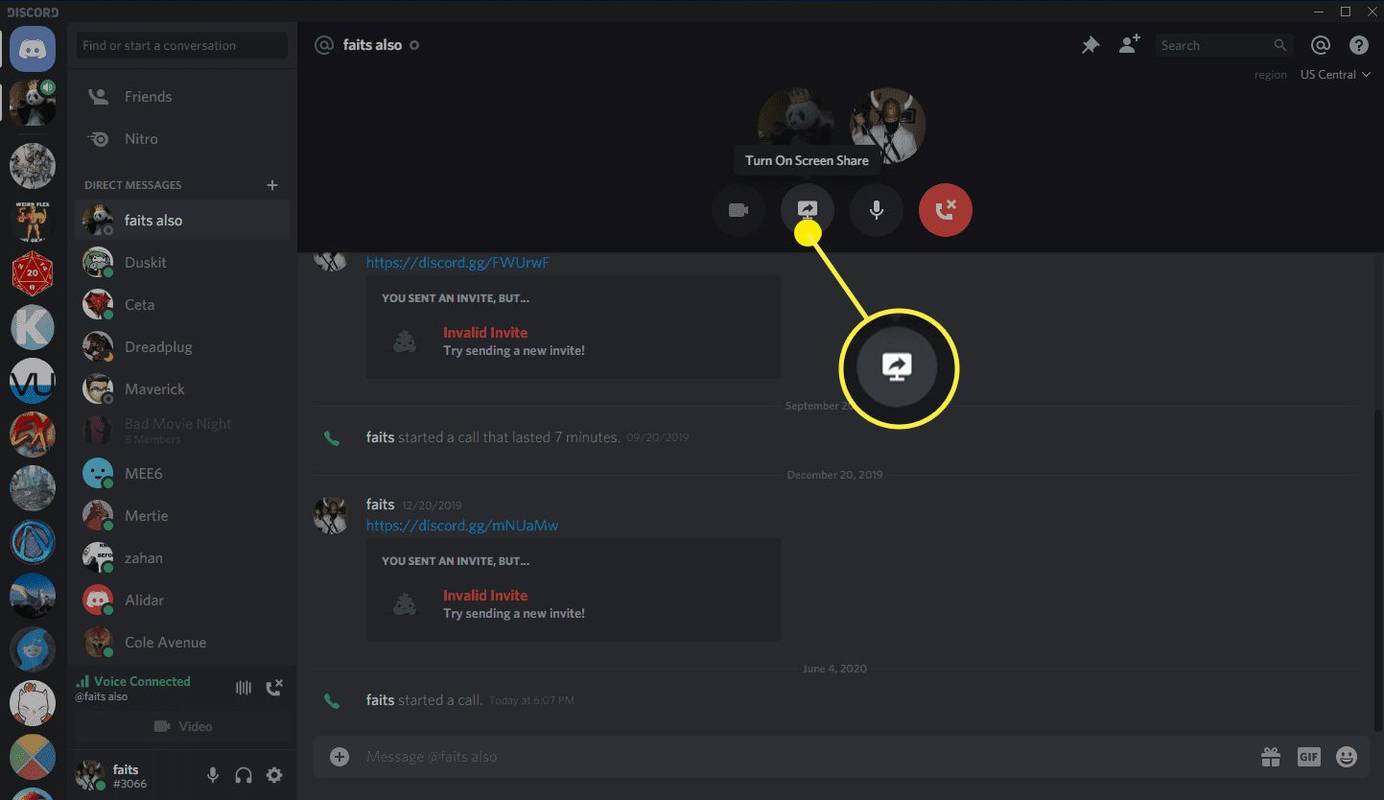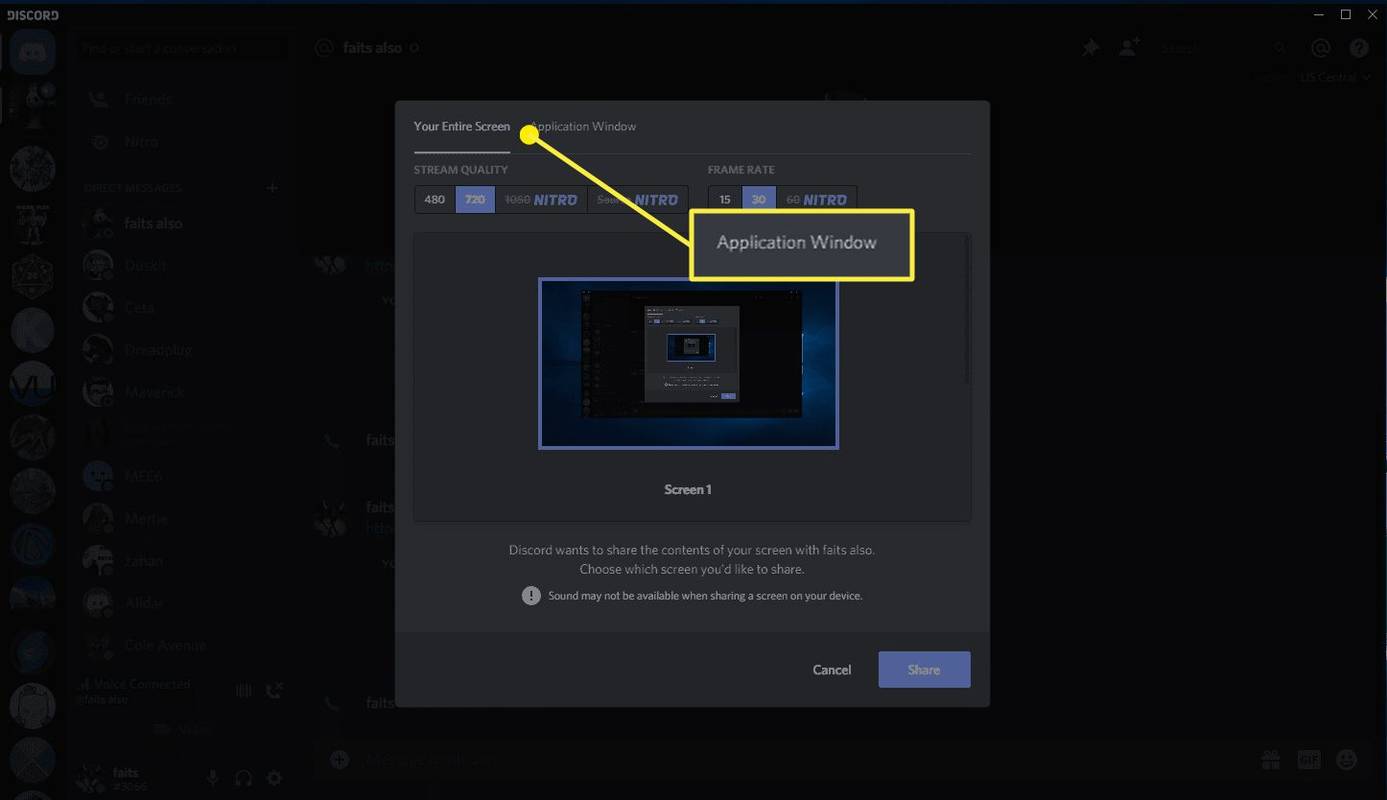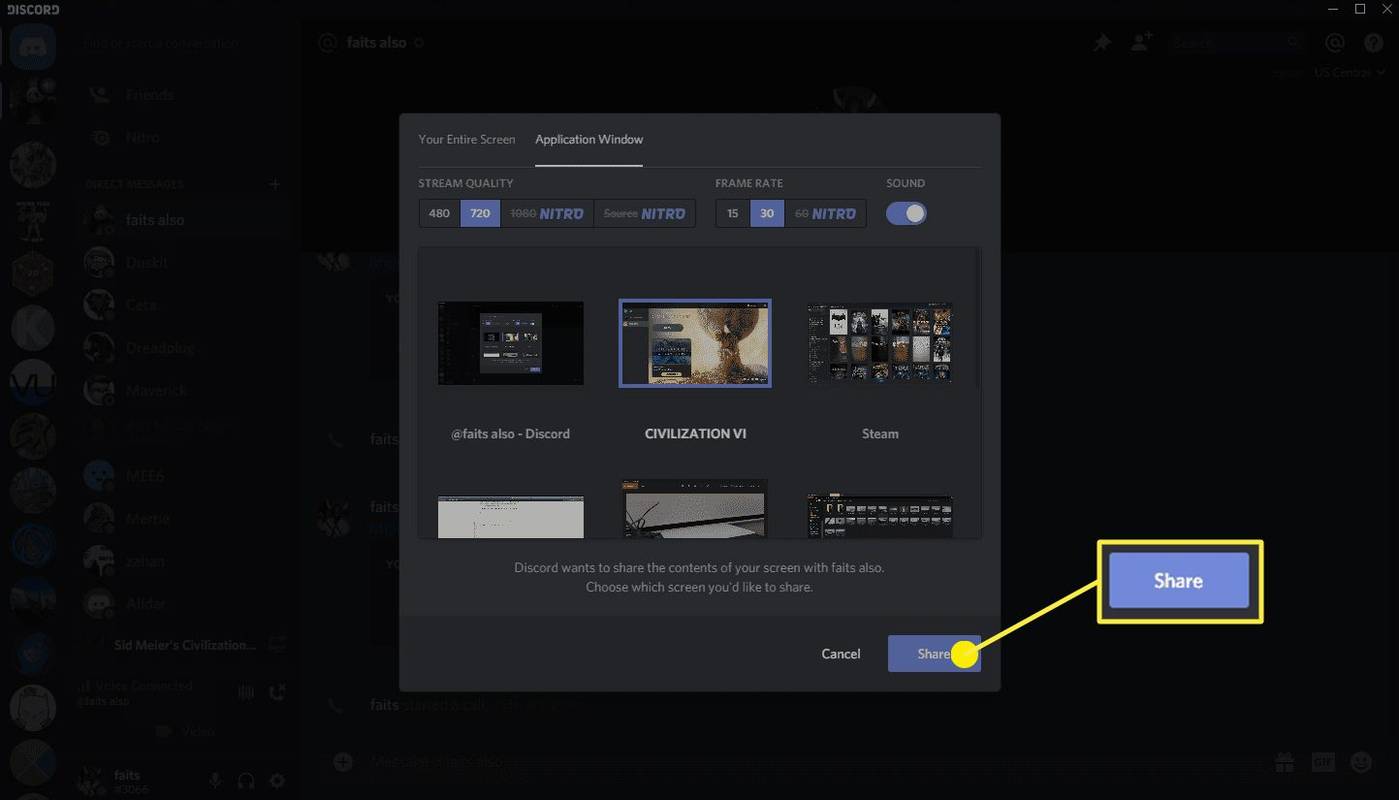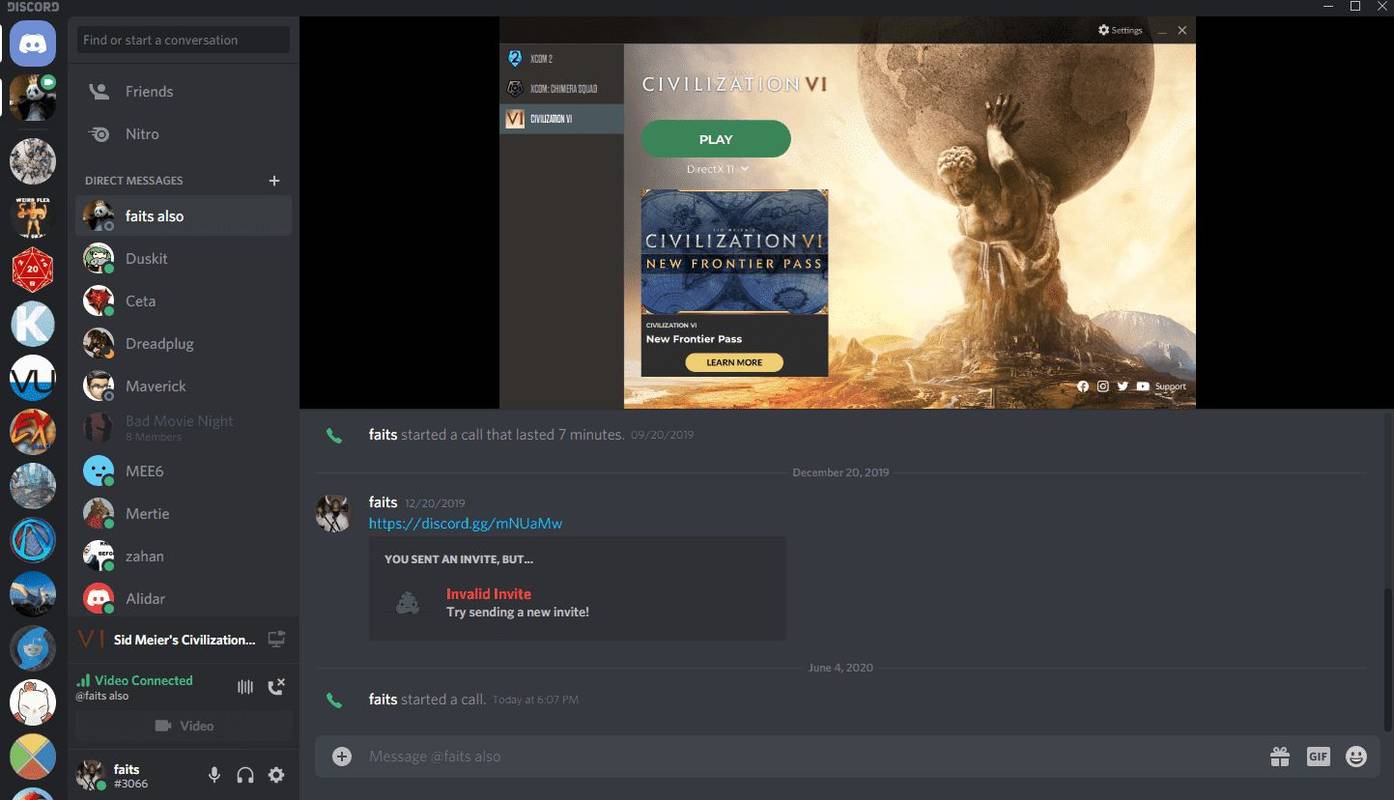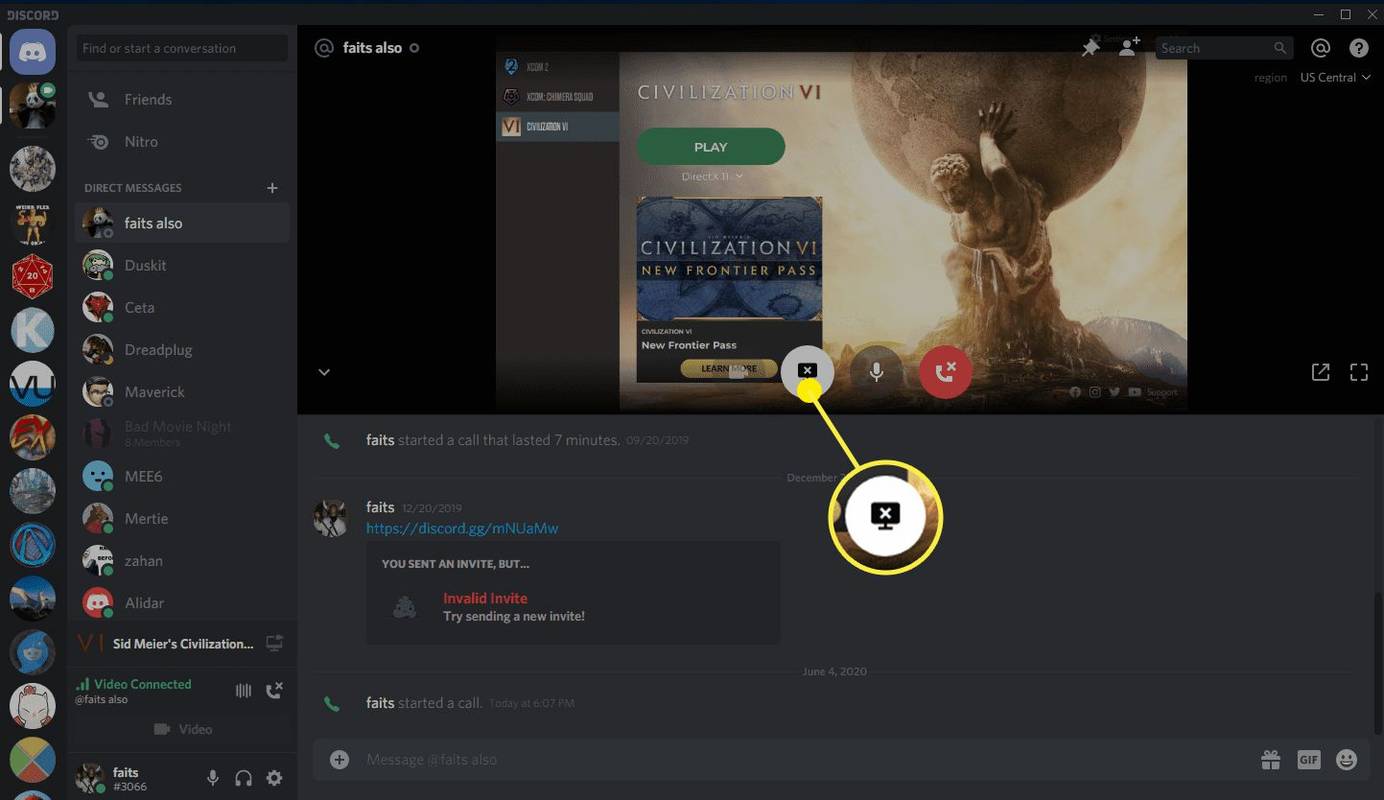ماذا تعرف
- في قناة صوتية، حدد حصة الشاشة أيقونة بجوار اللعبة التي تلعبها، أو حددها شاشة في الأسفل.
- في رسالة مباشرة، حدد يتصل أيقونة، ثم حدد حصة الشاشة أيقونة.
- يمكنك مشاركة أي تطبيق عبر Discord، بما في ذلك متصفحات الويب أو شاشتك بأكملها.
تشرح هذه المقالة كيفية مشاركة شاشتك على Discord لأنظمة التشغيل Windows وMac وLinux.
كيفية مشاركة الشاشة على Discord من قناة صوتية
تعد مشاركة شاشتك مع قناة صوتية أمرًا سهلاً للغاية. فقط تذكر أن أي شخص ينضم إلى القناة الصوتية سيكون قادرًا على مشاهدة البث الخاص بك إذا أراد ذلك. إذا كنت تريد مشاركة شاشتك مع أشخاص محددين فقط، فلا تستخدم هذه الطريقة.
لا يمكنك مشاركة شاشتك في قناة صوتية إلا إذا كان لديك إذن بذلك. إذا وجدت أنك غير قادر على ذلك، فاسأل مسؤول الخادم عن كيفية الحصول على هذا الإذن. إذا لم يمنحك المسؤول الإذن، فلن تتمكن من مشاركة شاشتك على ذلك الخادم.
إليك كيفية مشاركة شاشتك على Discord باستخدام قناة صوتية:
-
قم بتشغيل اللعبة التي تريد مشاركتها عبر Discord.
يمكنك مشاركة أي تطبيق عبر Discord، بما في ذلك متصفحات الويب، ولكن الألعاب هي الأسهل.
-
انقر فوق أ خادم الخلاف في قائمة الخوادم الخاصة بك، ثم انقر فوق a قناة صوتية في قائمة القنوات الصوتية على اليسار.
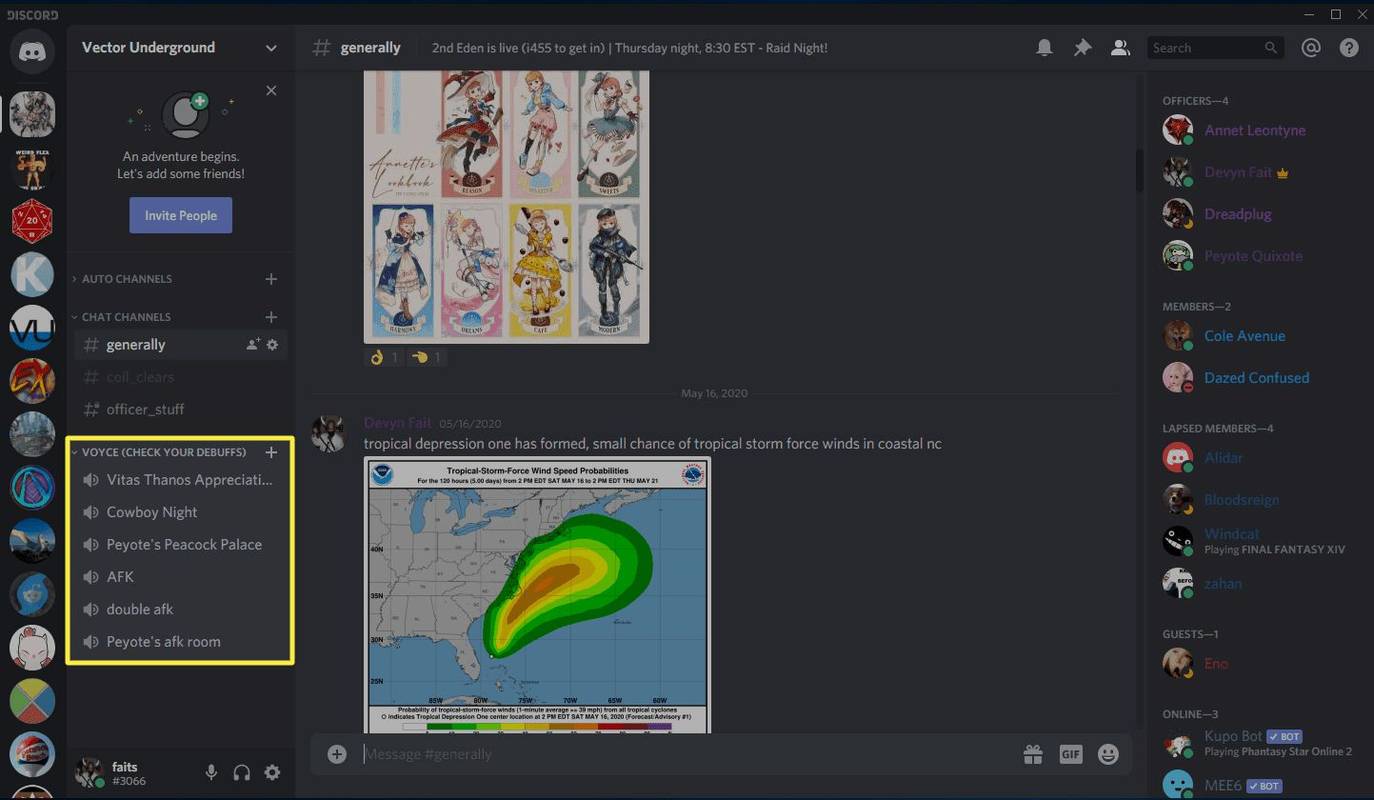
-
ابحث عن الشعار الموجود أسفل قائمة القنوات الصوتية الذي يوضح اسم اللعبة التي تلعبها، ثم انقر فوق أيقونة مشاركة الشاشة التي تبدو وكأنها شاشة كمبيوتر بها رمز تسجيل أصغر حجمًا.
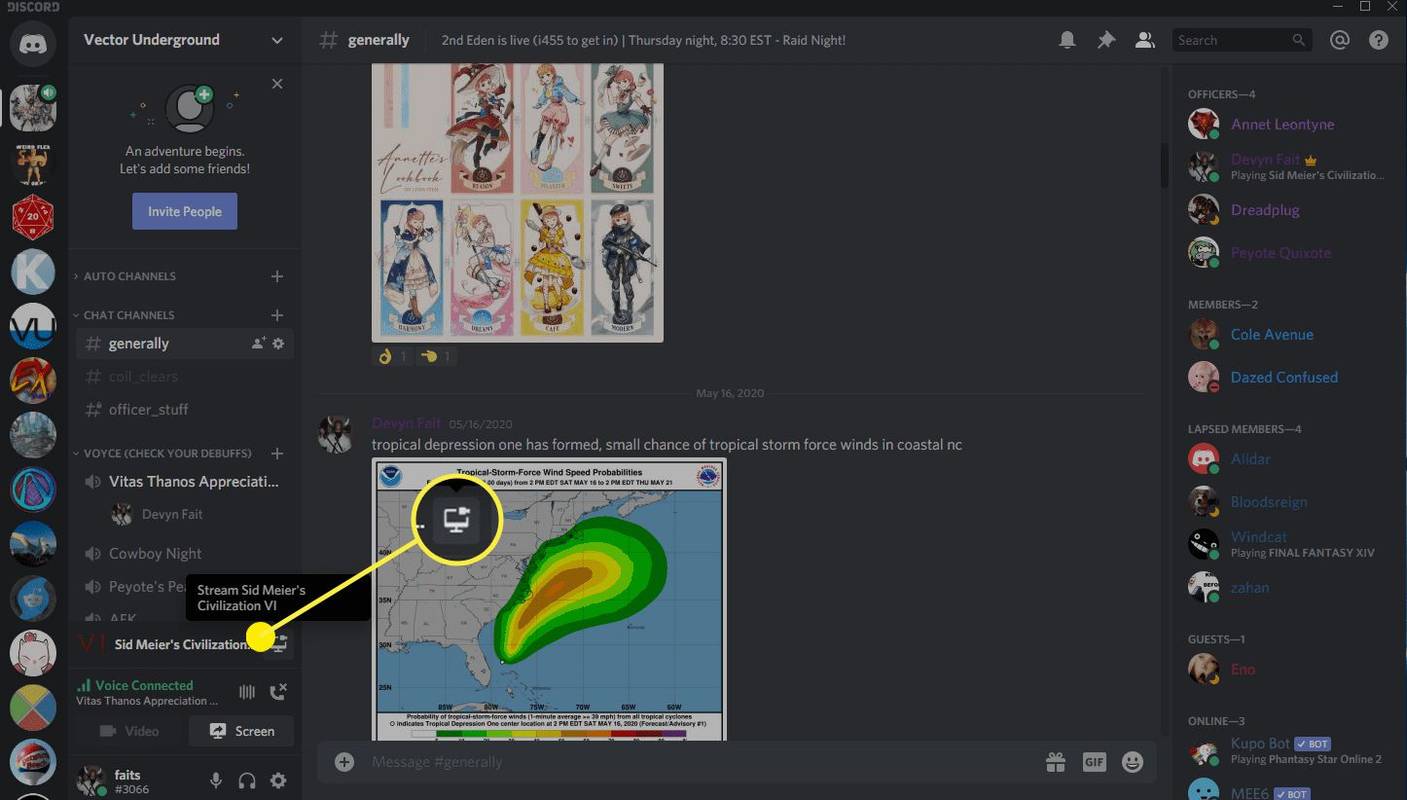
عندما تقوم بتحريك مؤشر الماوس فوق أيقونة مشاركة الشاشة، سترى نصًا منبثقًا يقرأ البث (اللعبة التي تلعبها) .
-
تحقق من الإعدادات، ثم انقر فوق اذهب للبث المباشر .
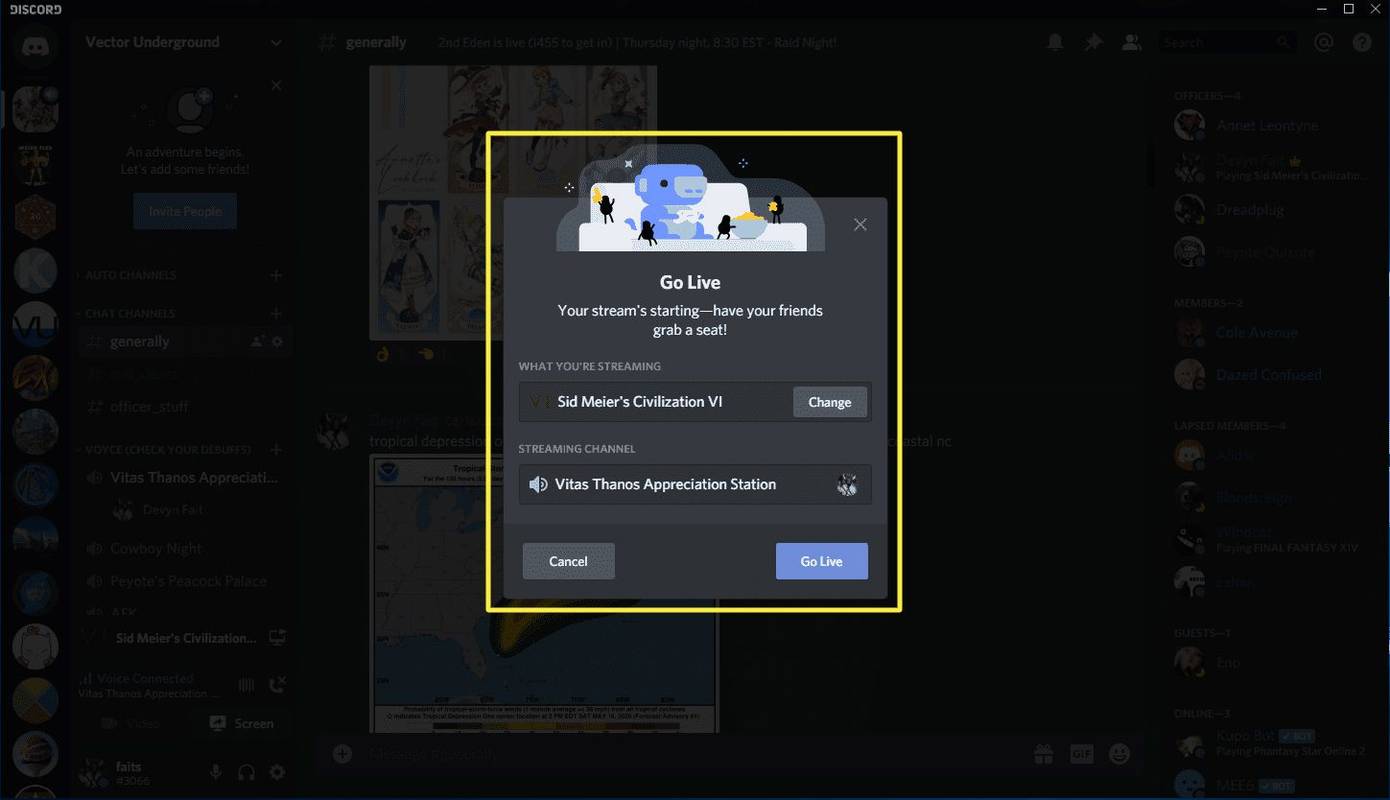
انقر يتغير إذا اختار Discord اللعبة أو التطبيق الخاطئ، فانقر على اسم الملف قناة صوتية أنت موجود إذا كنت تريد التغيير إلى آخر.
-
سيتمكن الآن المستخدمون الآخرون في نفس القناة الصوتية من مشاهدة مشاركة الشاشة الخاصة بك. طوال المدة، سترى مربعًا صغيرًا في الركن الأيمن السفلي من Discord يُظهر ما تقوم ببثه، وسترى يعيش أيقونة بجوار اسمك في القناة الصوتية.
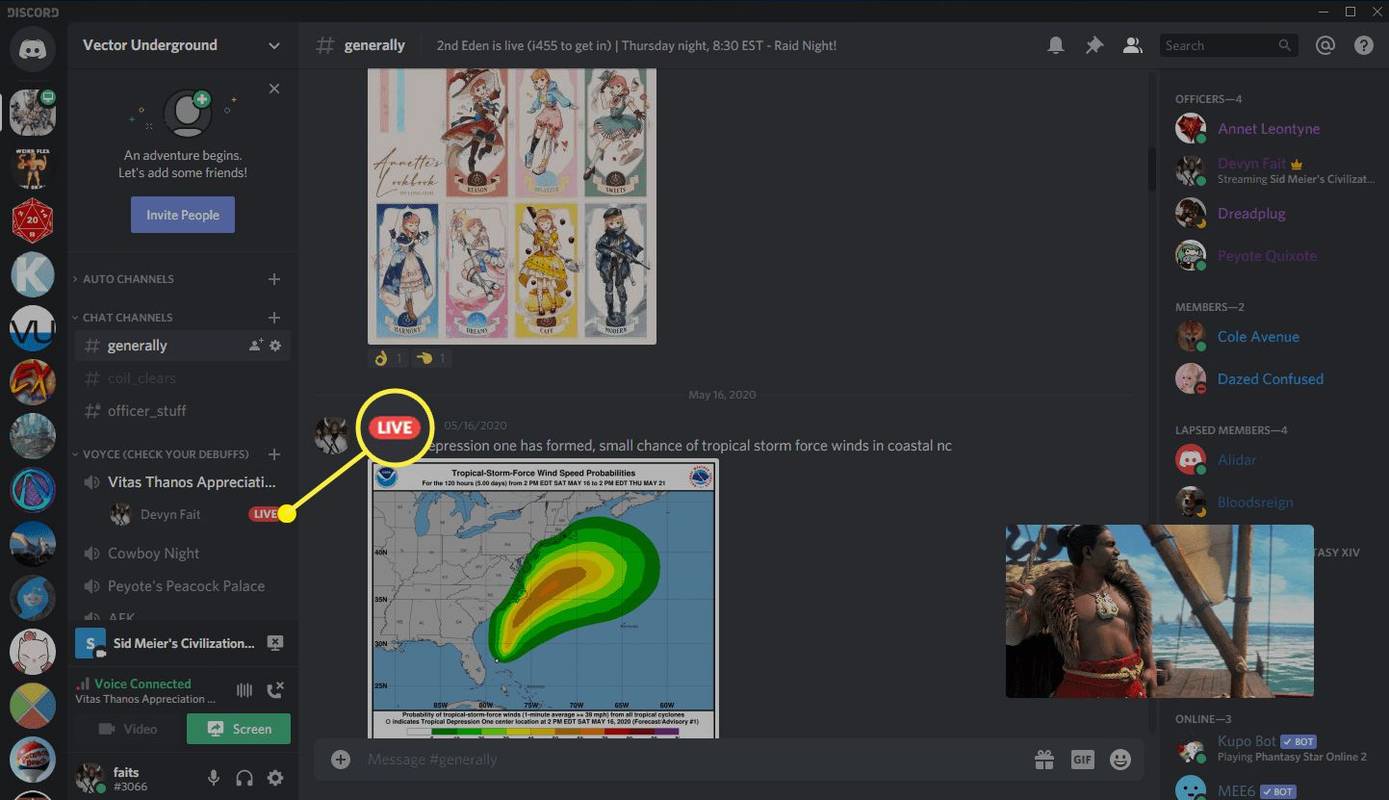
-
للتوقف، انقر فوق توقف عن البث أيقونة، والتي تبدو وكأنها شاشة بها علامة X.
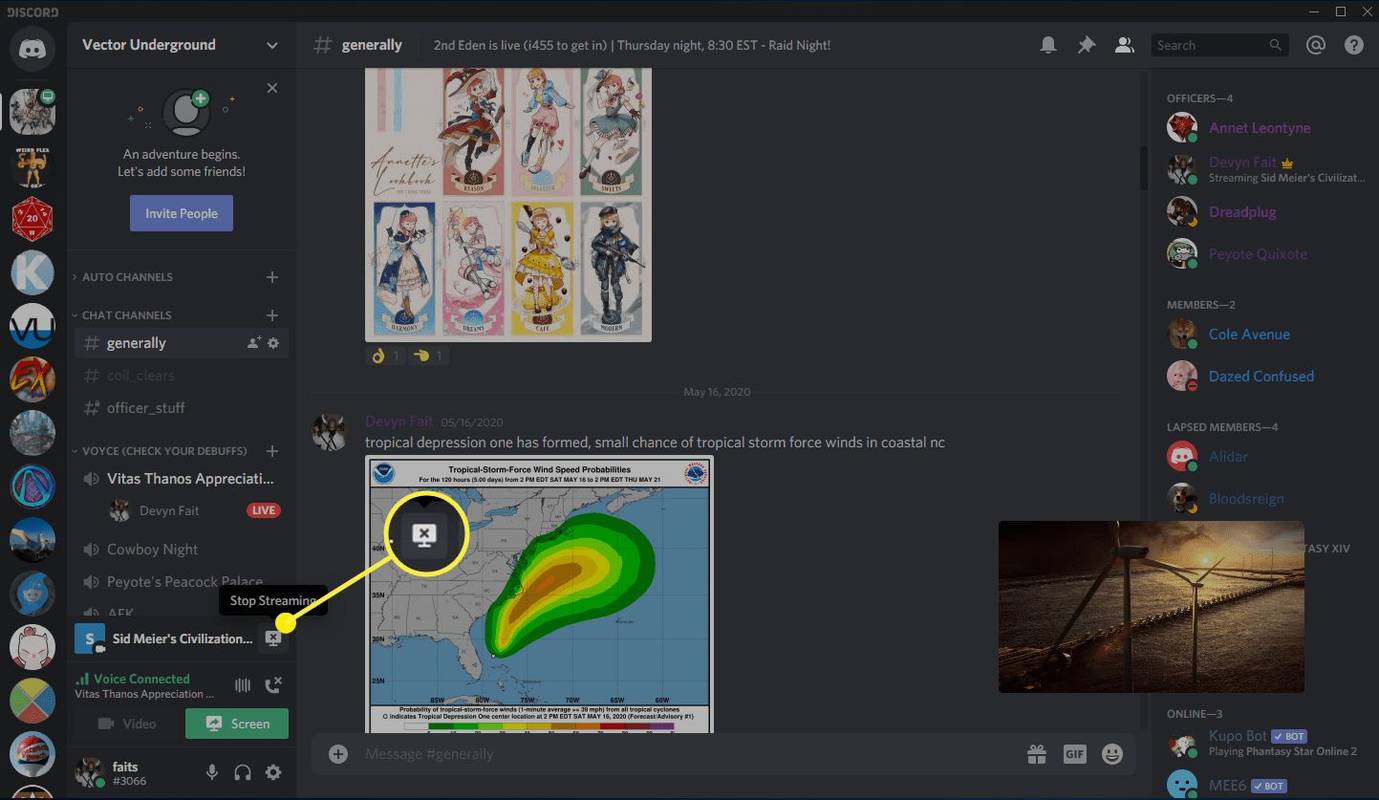
كيفية فحص المشاركة من قناة Discord الصوتية إذا لم يتعرف Discord على لعبتك
إذا كنت تريد مشاركة شاشة شيء آخر غير لعبة، مثل متصفح الويب، أو إذا لم يتعرف Discord ببساطة على أنك تلعب لعبة حاليًا، فهناك حل بديل سهل للغاية. نفس العملية العامة هي نفسها، لكنك تحتاج إلى استخدام أداة مشاركة الشاشة الأساسية Discord بدلاً من اختصار بث اللعبة.
-
قم بتشغيل اللعبة أو التطبيق الذي تريد مشاركته.
-
قم بتشغيل Discord، وافتح الخادم الذي تريد استخدامه، وانضم إلى قناة صوتية.
-
بجوار النص شاشة ، حدد رمز مشاركة الشاشة الذي يشبه شاشة بها سهم.
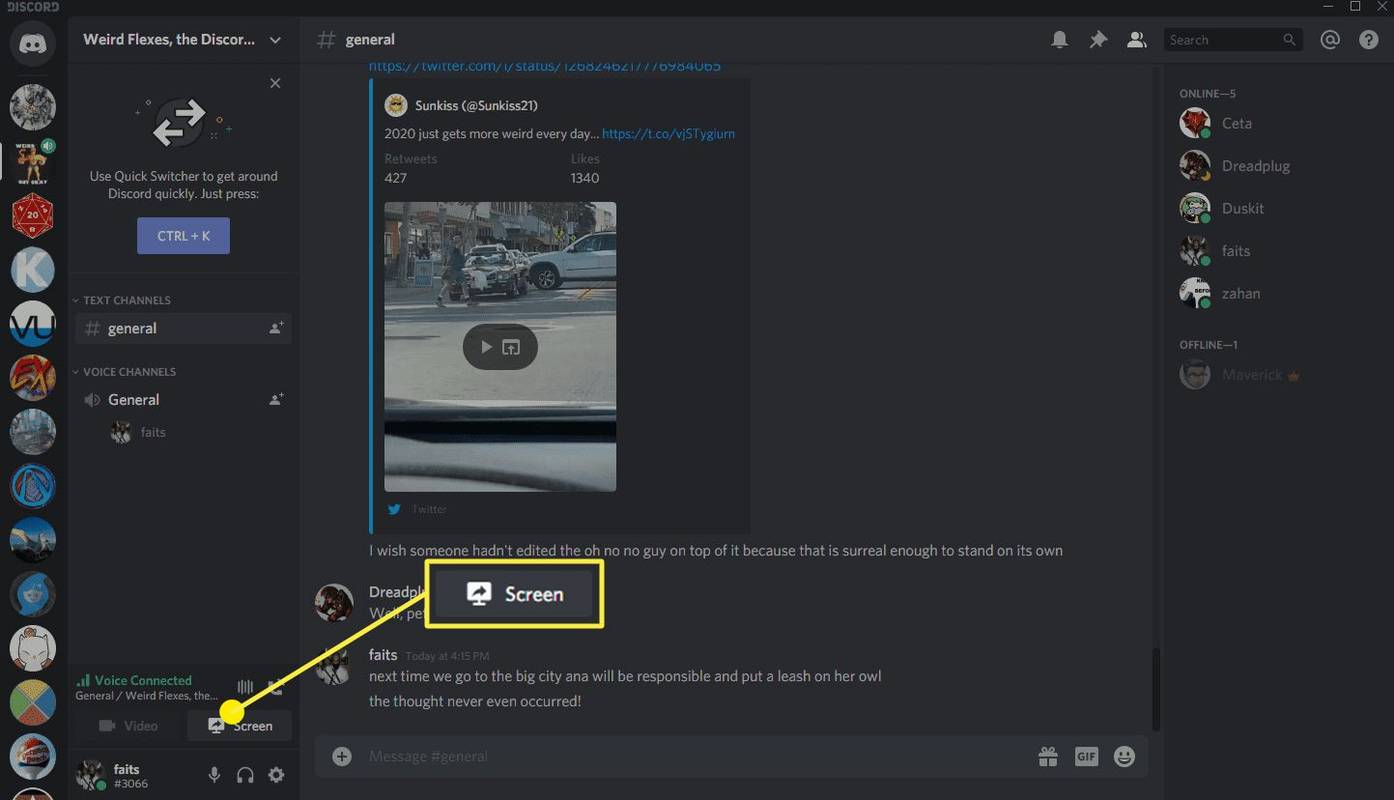
-
انقر التطبيقات إذا كنت ترغب في مشاركة تطبيق ما، فحدد التطبيق الذي تريد مشاركته، وانقر فوق اذهب للبث المباشر .
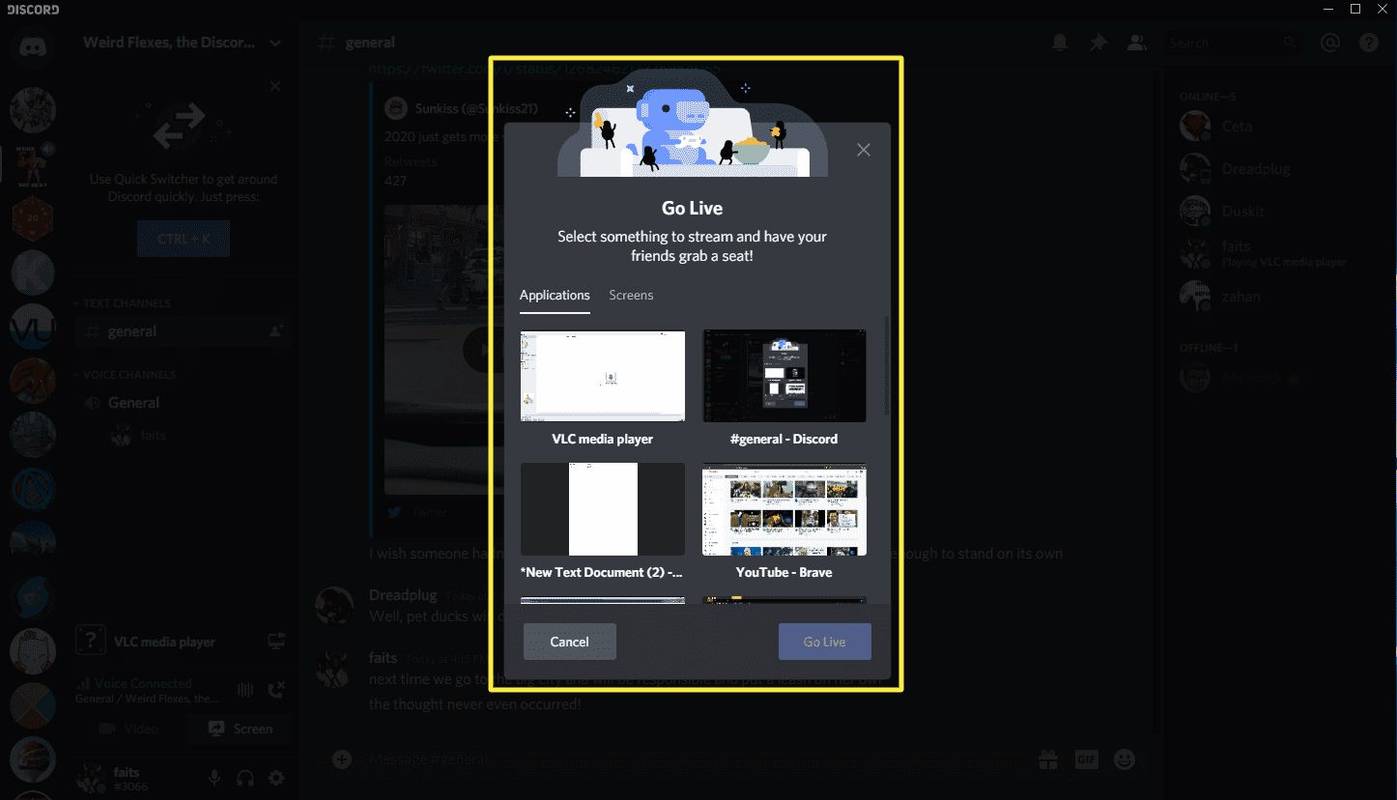
-
بدلا من ذلك، يمكنك النقر فوق شاشات إذا كنت تريد مشاركة شاشة عرض كاملة، فحدد شاشة العرض الصحيحة، ثم انقر فوق اذهب للبث المباشر .
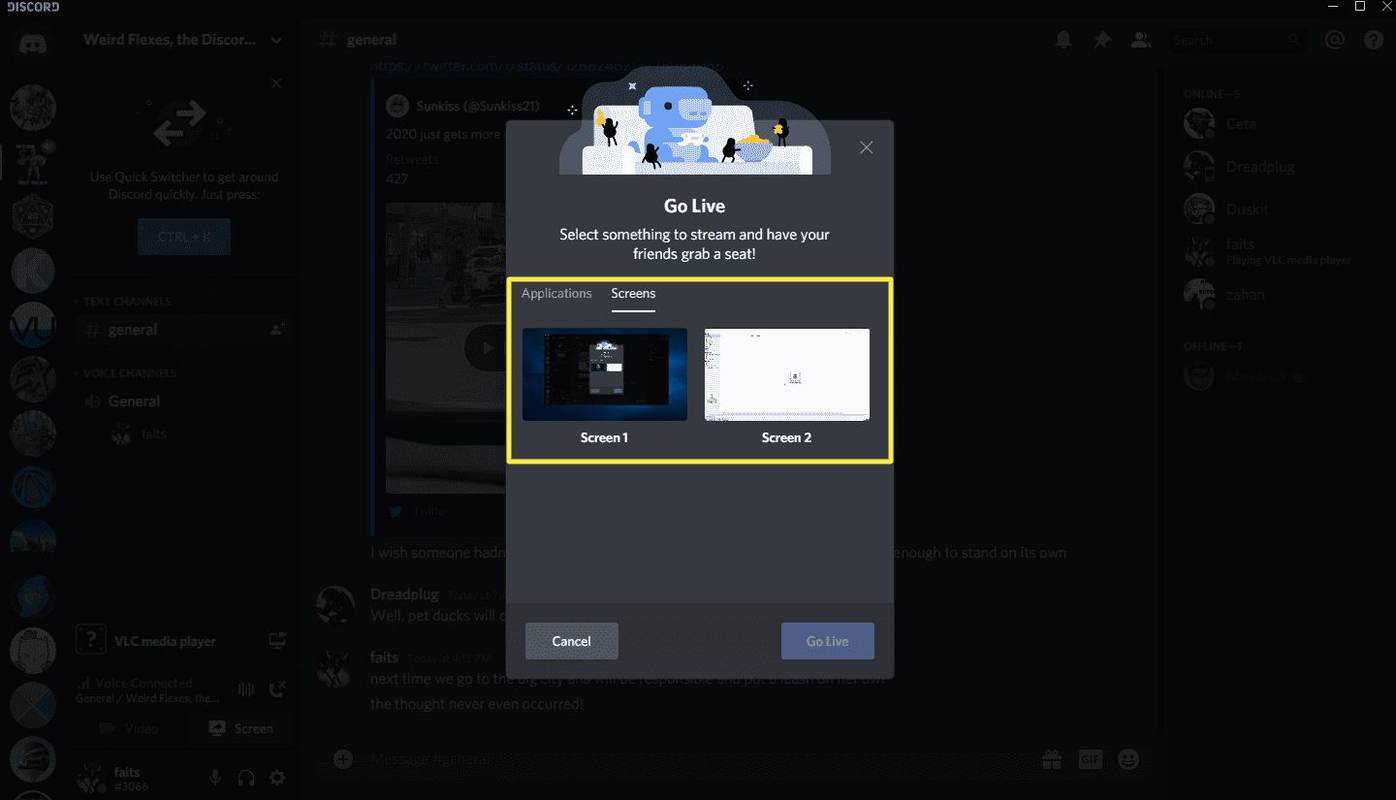
-
تحقق من الإعدادات، ثم انقر فوق اذهب للبث المباشر .
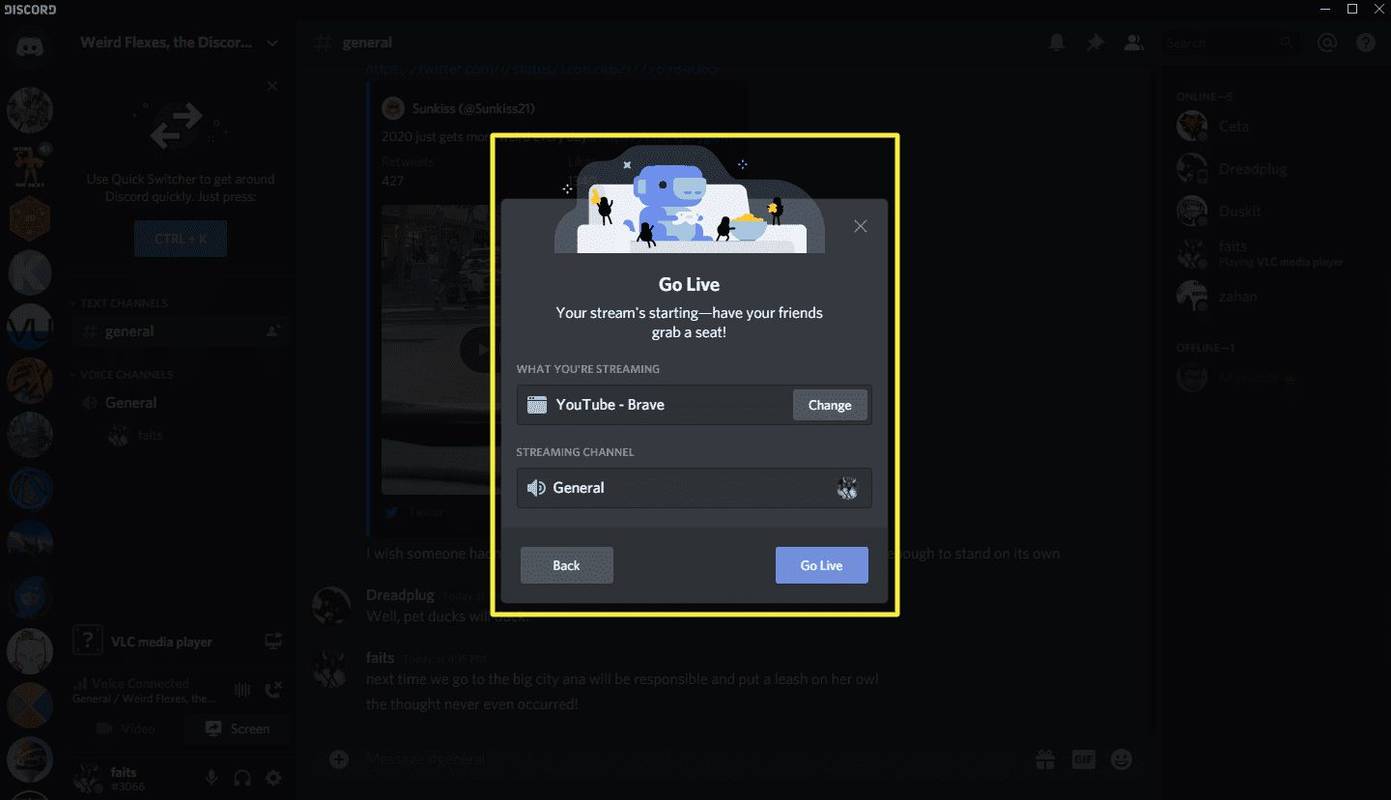
-
سيصبح البث الخاص بك متاحًا لأي شخص ينضم إلى القناة الصوتية، وسترى مربعًا صغيرًا في الركن الأيمن السفلي من Discord يُظهر ما تقوم ببثه.
كيفية بدء تشغيل خادم غير مقلوب
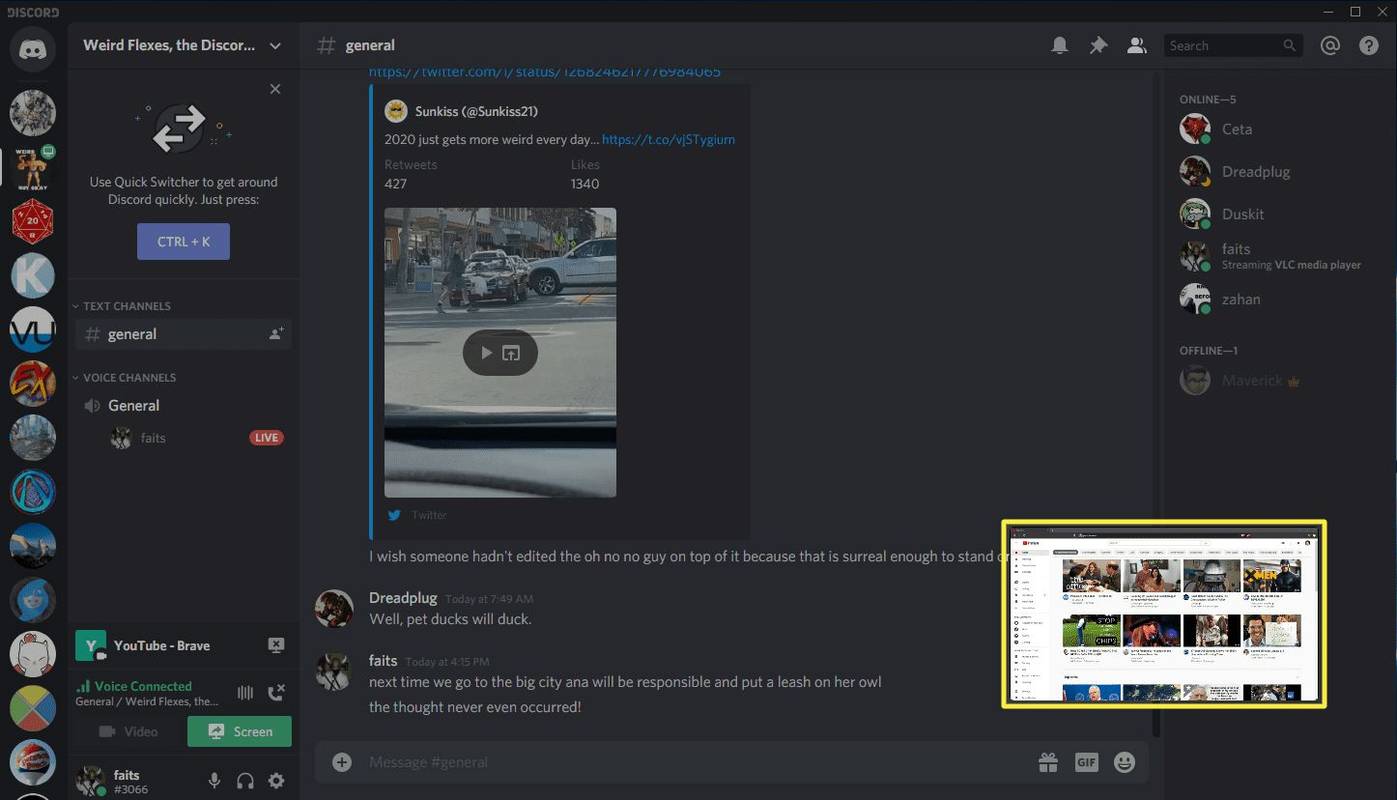
كيفية فحص المشاركة في Discord من خلال رسالة مباشرة
بالإضافة إلى خوادم Discord والقنوات الصوتية، يمكنك أيضًا التواصل مع الأصدقاء عبر الرسائل المباشرة. تتضمن الطريقة الافتراضية التحدث مع شخص واحد عبر الدردشة النصية، ولكن يمكنك إضافة أشخاص إضافيين إلى رسالة مباشرة وحتى بدء مكالمة صوتية أو مكالمة فيديو. إذا بدأت مثل هذه المكالمة، فقم بمشاركة شاشتك مع كل من تمت دعوته إلى الرسالة المباشرة.
على عكس الطريقة التي تستخدم قناة Discord الصوتية، تتيح لك هذه الطريقة التحكم الدقيق في من يمكنه مشاهدة البث الخاص بك، كما أنها لا تتطلب منك استخدام أي خادم Discord محدد.
لاستخدام هذه الطريقة، عليك أولاً إضافة أصدقائك على Discord. بمجرد أن تصبح صديقًا، سيظهرون في قائمة الرسائل المباشرة الخاصة بك وستتمكن من الاتصال بهم.
فيما يلي كيفية مشاركة الشاشة من خلال رسالة Discord المباشرة:
-
قم بتشغيل Discord، ثم انقر فوق الفتنة الشعار في الزاوية العلوية اليسرى.
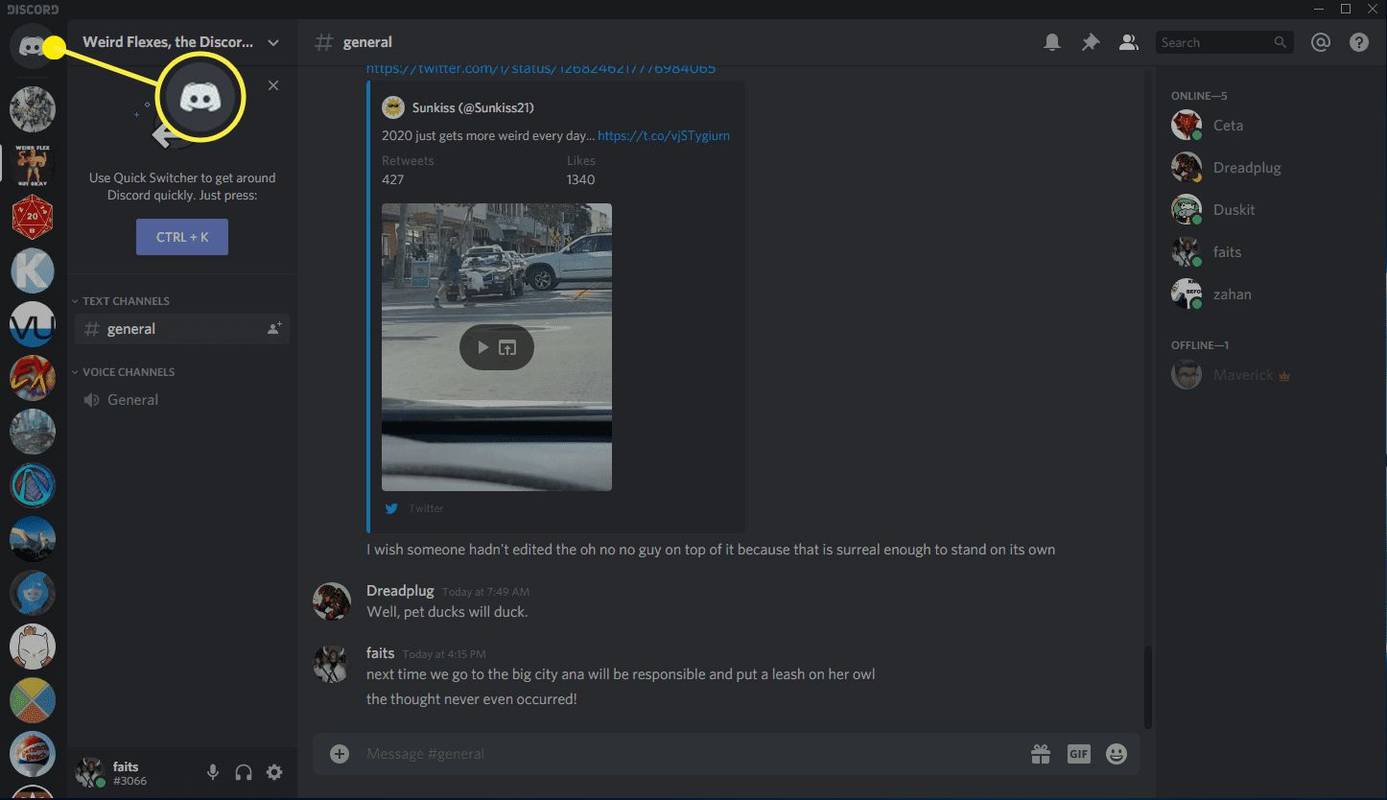
-
انقر فوق أي رسالة مباشرة، بما في ذلك الرسائل المباشرة الفردية والجماعية، أو قم بإنشاء رسالة مباشرة جديدة.
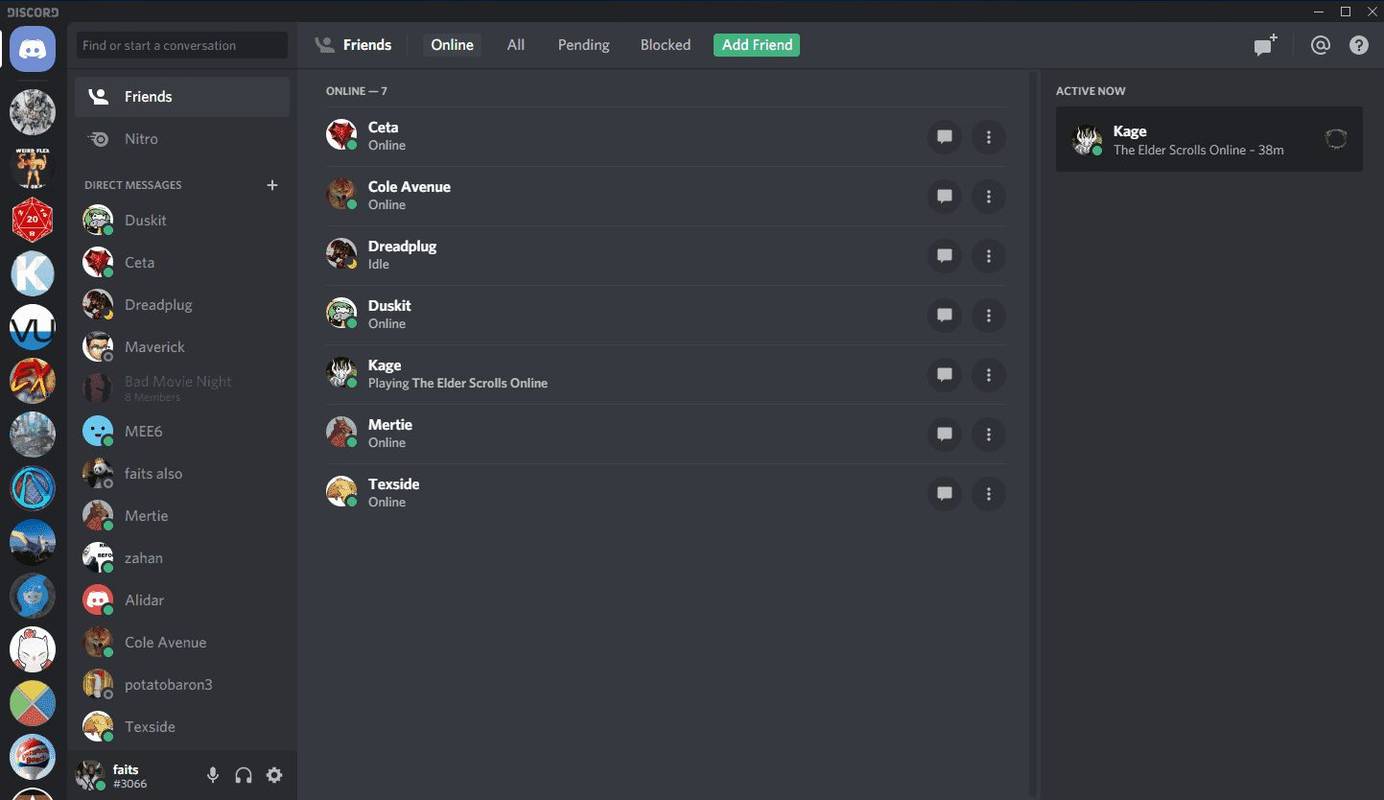
-
انقر على رمز الاتصال بالقرب من الجزء العلوي الأيمن الذي يشبه سماعة الهاتف.
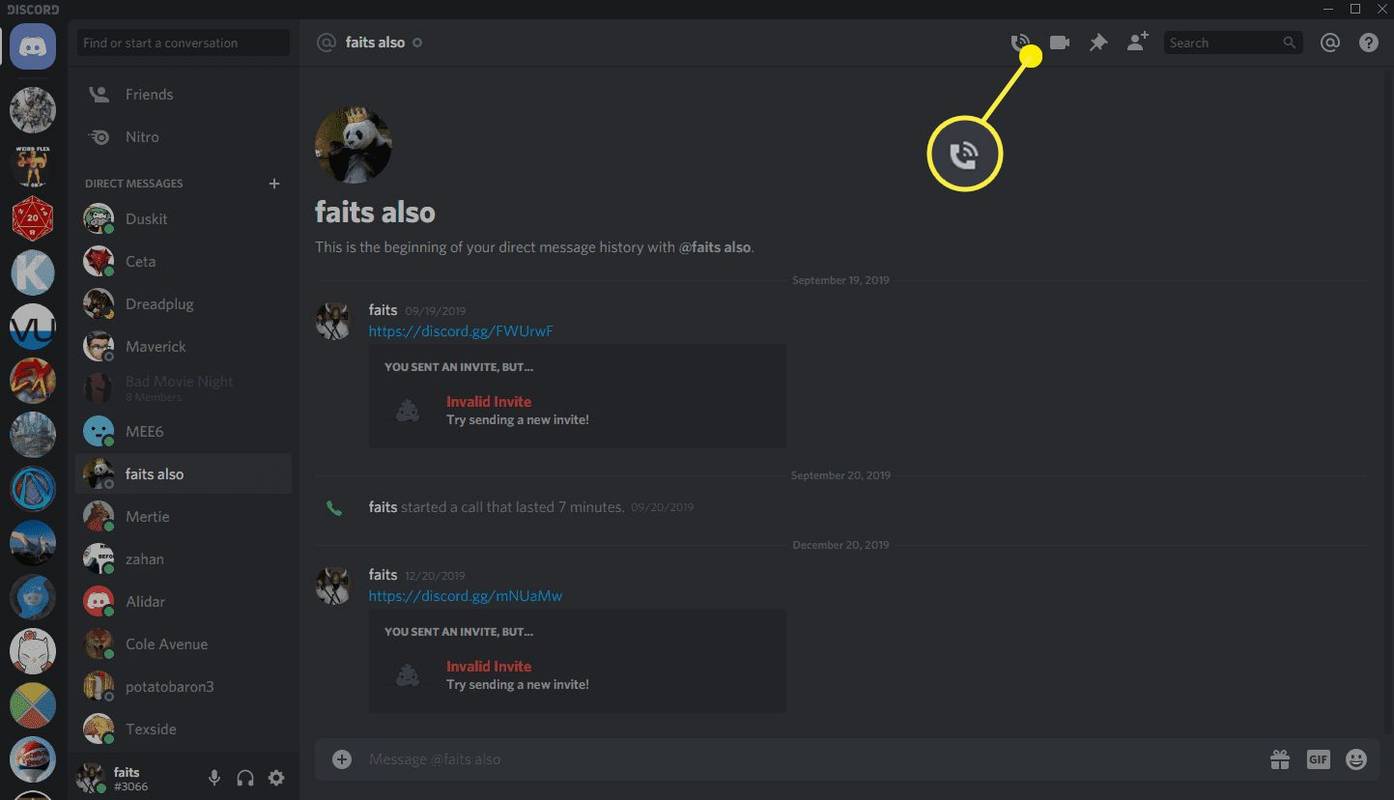
-
انقر على قم بتشغيل أيقونة مشاركة الشاشة التي تبدو وكأنها شاشة بها سهم.
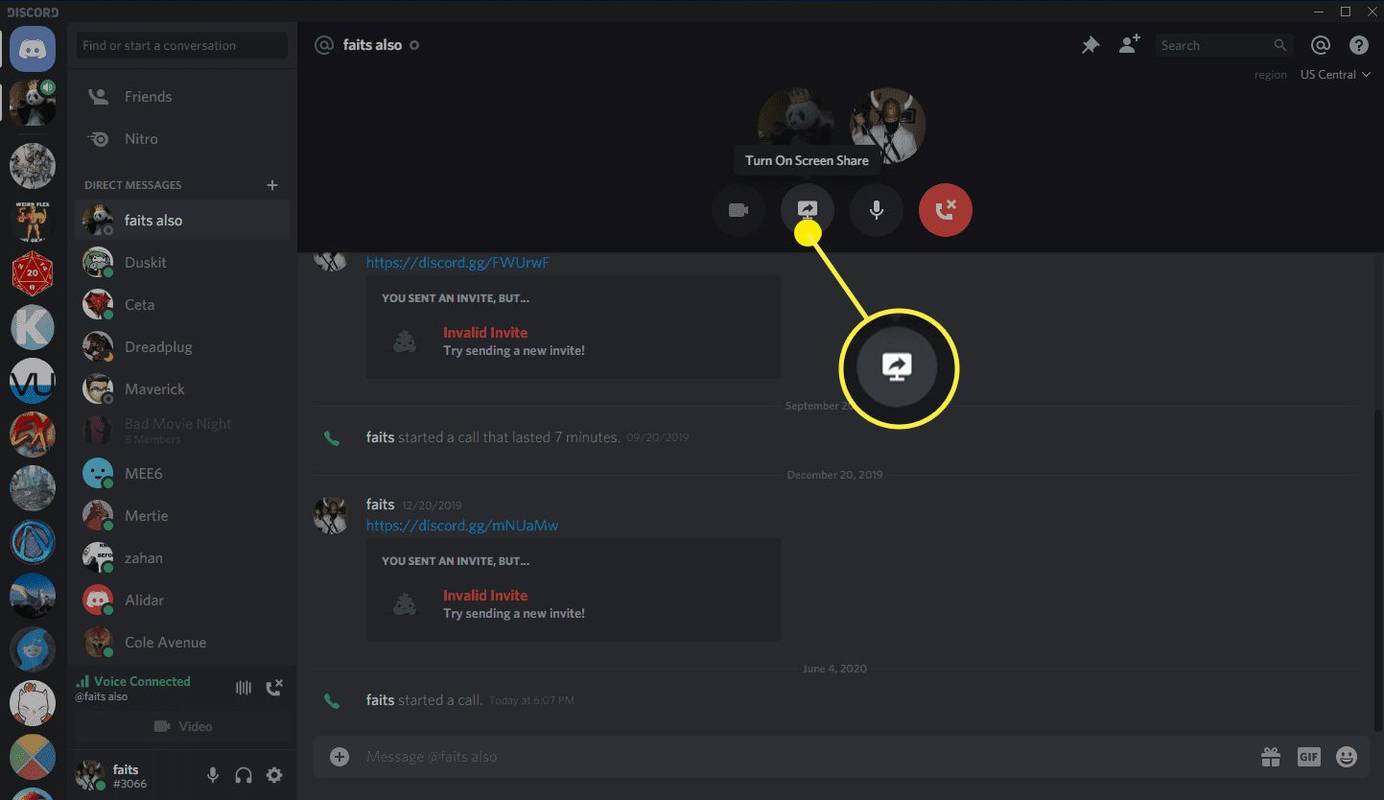
-
اختر الدقة وعدد الإطارات في الثانية (FPS)، ثم انقر فوق نافذة التطبيق .
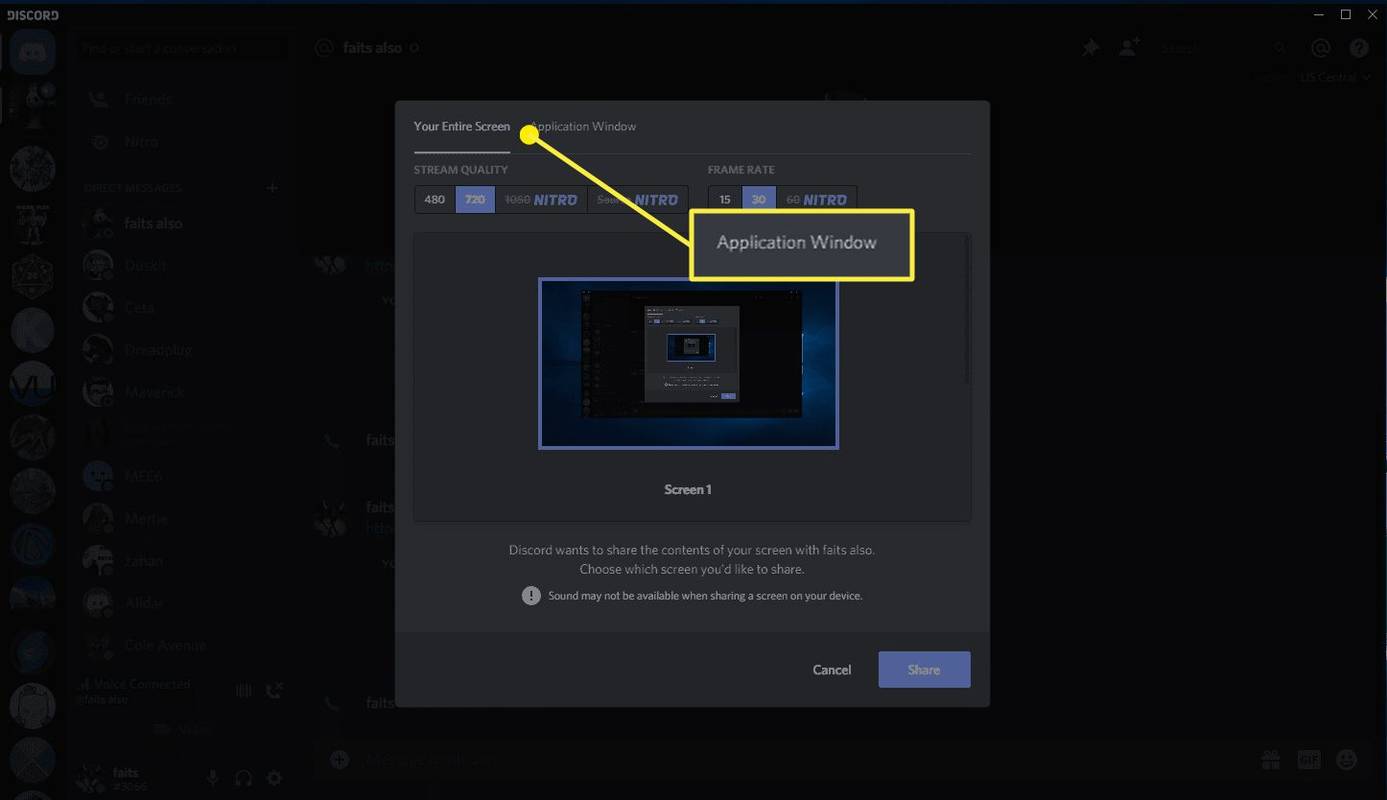
لا تتوفر دقة Full HD و60 إطارًا في الثانية إذا لم يكن لديك اشتراك Discord Nitro.
-
حدد نافذة اللعبة أو التطبيق للبث، وانقر فوق يشارك .
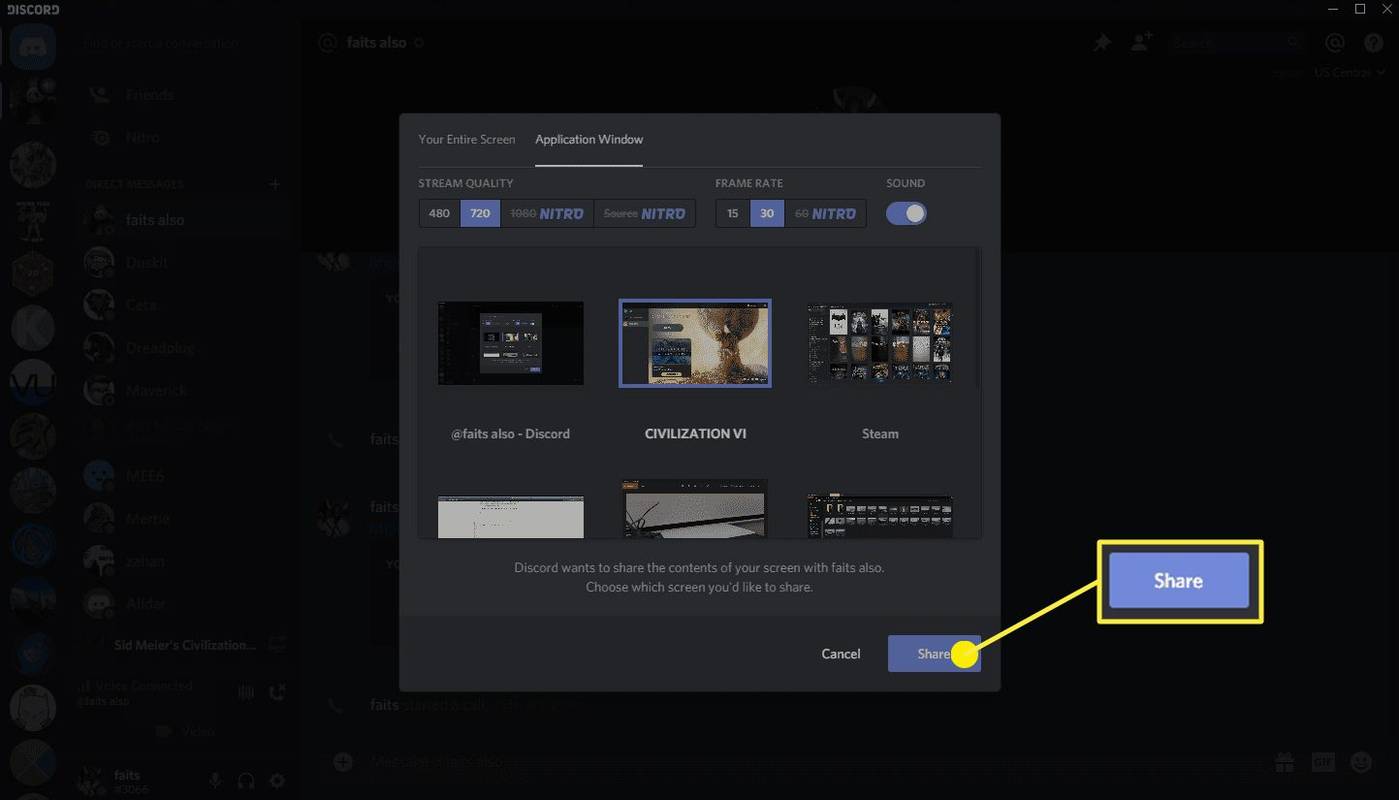
-
سيظهر الدفق الخاص بك في نافذة كبيرة أعلى جزء النص من رسالة مباشرة.
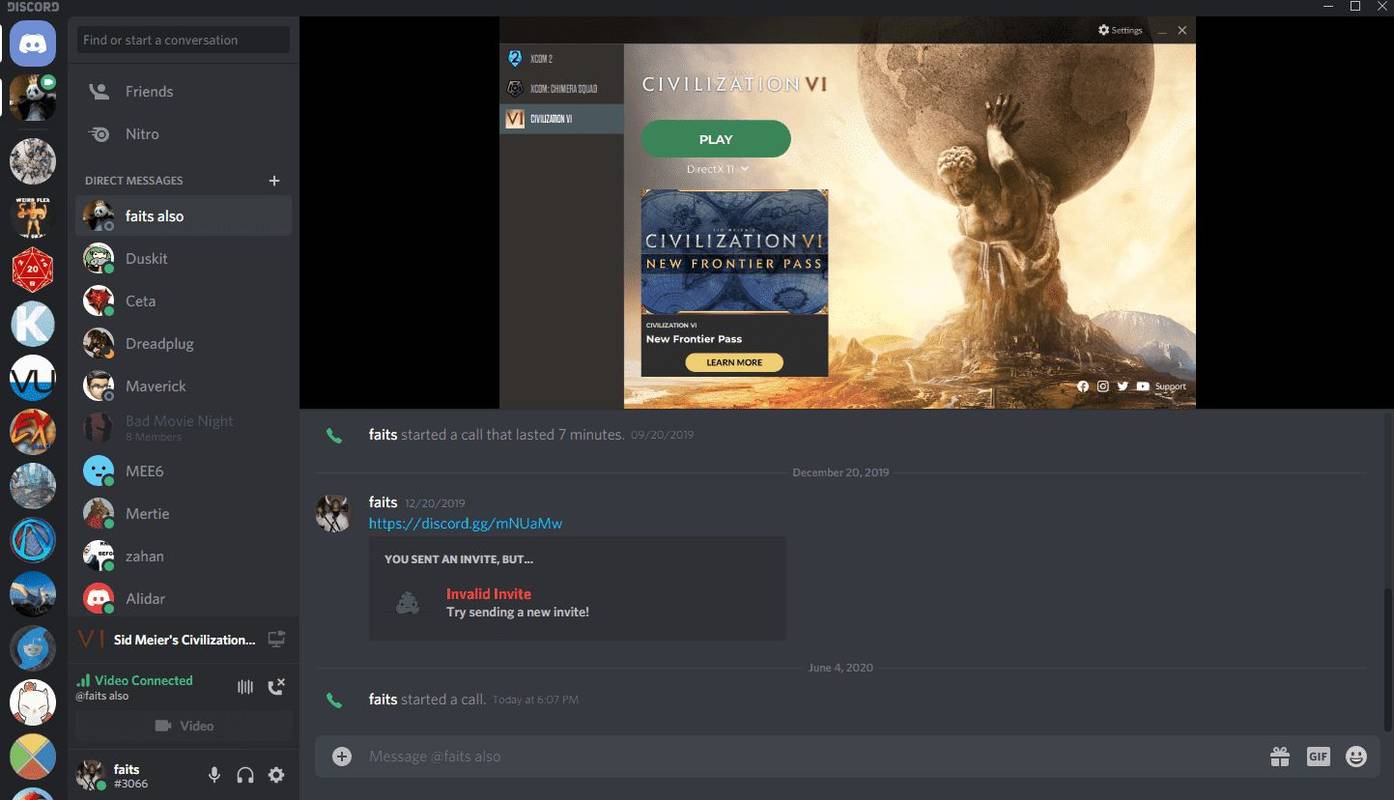
-
لإيقاف البث، حرك الماوس فوق البث الخاص بك وانقر فوق رمز الشاشة مع وجود X فيه.
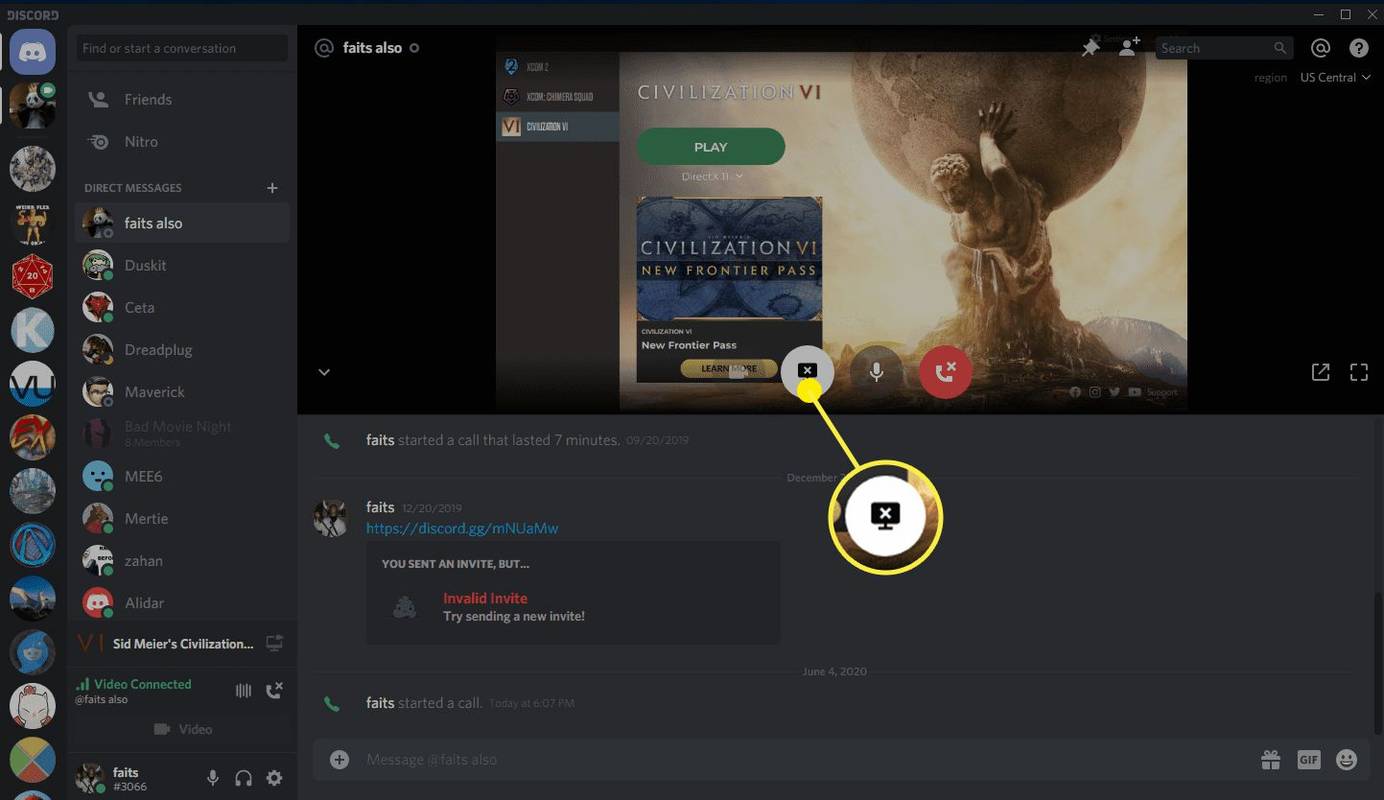
كيف تعمل مشاركة الشاشة في Discord؟
عندما تشارك شاشتك، يمكنك السماح لشخص واحد بمشاهدة بث اللعبة الخاص بك، أو لمجموعة صغيرة من الأصدقاء، أو أي شخص لديه حق الوصول إلى خادم Discord محدد وقناة صوتية. هناك طريقتان لمشاركة شاشتك في Discord:
- أثناء اتصالك بقناة صوتية في خادم Discord.
- أثناء إجراء مكالمة عبر رسالة مباشرة (DM).
تتيح الطريقة الأولى مزيدًا من المرونة حيث يمكن لأي شخص لديه حق الوصول إلى القناة الصوتية الاطلاع على البث الخاص بك، بينما تكون الطريقة الثانية مفيدة إذا كنت تريد فقط مشاركة الشاشة مع مجموعة معينة من الأشخاص.
التعليمات- لماذا لا أستطيع مشاركة الشاشة على Discord؟
إذا لم يكتشف Discord تطبيقك، فحدد إعدادات (رمز الترس) بجوار ملف تعريف المستخدم الخاص بك، حدد حالة النشاط ، ثم تأكد عرض الألعاب قيد التشغيل حاليًا كمربع رسالة الحالة قيد التشغيل. بعد ذلك، أعد تشغيل Discord وحاول مرة أخرى. لا يمكنك مشاركة الشاشة إذا كان التطبيق في وضع ملء الشاشة.
- كيف يمكنني مشاركة شاشتي في تطبيق Discord للهاتف المحمول؟
في مكالمة صوتية، اسحب لأعلى من أسفل الشاشة وانقر فوق حصة الشاشة أيقونة. في مكالمة فيديو، انقر فوق حصة الشاشة أيقونة (الهاتف الذي به سهم) في الصف السفلي من عناصر التحكم. إذا كنت لا ترى ذلك، فاسحب لأعلى من أسفل الشاشة.
- كيف يمكنني مشاركة شاشة جهاز Nintendo Switch أو PlayStation أو Xbox على Discord؟
قم بتوصيل جهاز Nintendo Switch بجهاز الكمبيوتر الخاص بك ، اعرض اللعبة في مشغل فيديو، ثم شاركها على Discord. يمكنك أن تفعل الشيء نفسه مع بلاي ستيشن. تحتوي وحدات تحكم Xbox على تطبيق يتيح لك بث ألعاب Xbox على Discord.
- كيف يمكنني مشاركة شاشة Hulu أو Disney Plus على Discord؟
في متصفح الويب، افتح موقع البث وانتقل إلى قناة صوتية. يختار شاشة واختر علامة تبويب المتصفح التي تحتوي على المحتوى الذي تريد تشغيله.